Philips 32pfl8605h, 32pfl8605k, 37pfl8605h, 37pfl8605k, 40pfl8605h User Manual [de]
...
Regi ster your p roduct and get su pport at
www.philips.com/welcome
DE Benutzerhandbuch
32PFL8605H
32PFL8605K
37PFL8605H
37PFL8605K
40PFL8605H
40PFL8605K
46PFL8605H
46PFL8605K
52PFL8605H
52PFL8605K
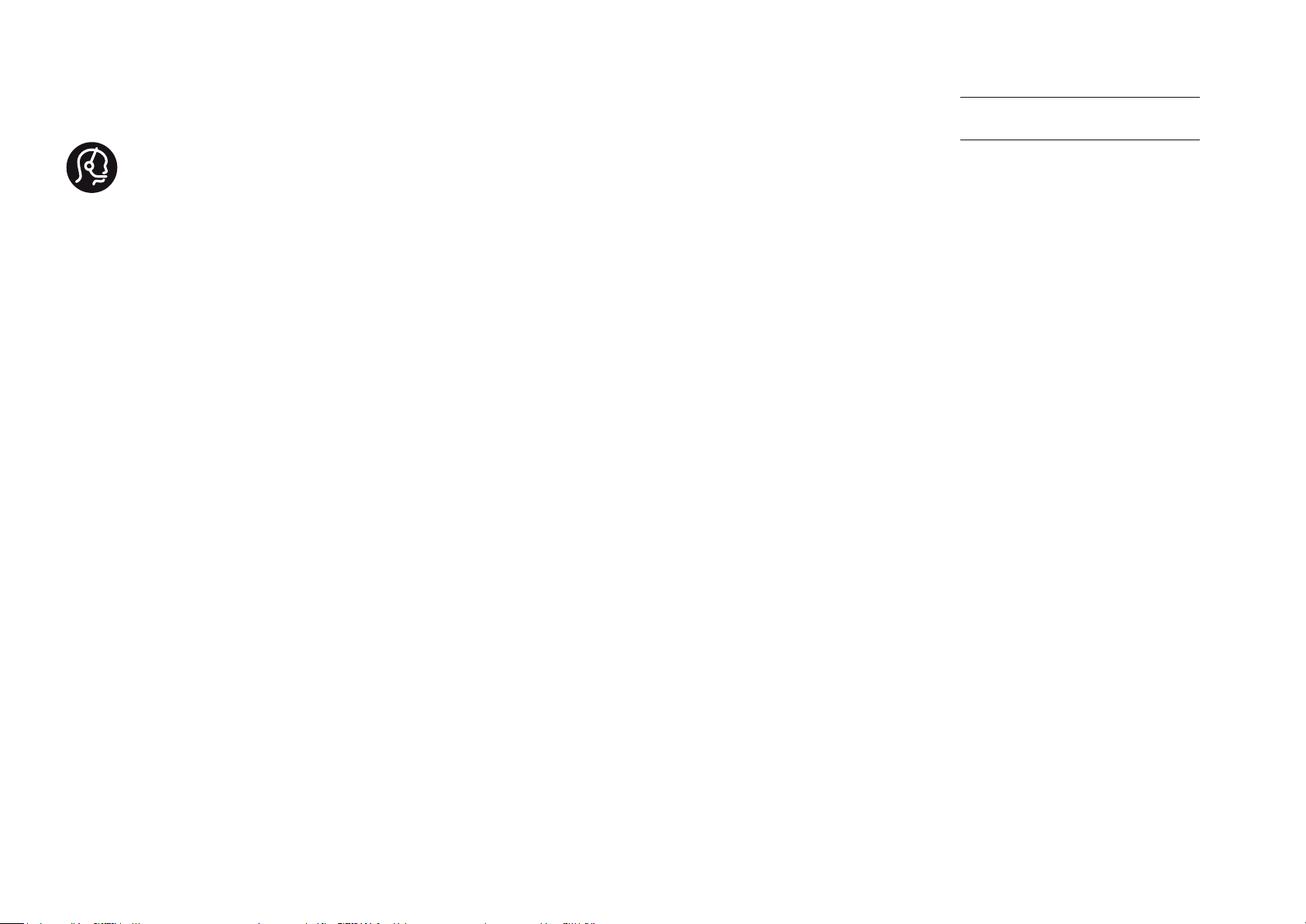
Contact information
Type nr.
Product nr.
België / Belgique
0800 80 190 - Gratis/Gratuit
Danmark
3525 8759 - Lokalt opkald
Deutschland
0800 000 7520 - Kostenlos
France
0805 025 510 - Gratuit
Ελλάδα
0 0800 3122 1280 - Κλήση χωρίς
χρέωση
España
900 800 655 - Gratuito
Italia
800 088 774 - Gratuito
Ireland
0160 11 161 - Free
Northern Ireland 0800 055 6882
Luxembourg / Luxemburg
0800 26 550 - Gratuit
Kostenlos
Nederland
0800 023 0076 - Gratis
Norge
2270 8111 - Lokalsamtale
Österreich
0800 180 016 - Kostenlos
Portugal
800 780 903 - Grátis
Suisse / Schweiz / Svizzera
0800 002 050 - Kostenlos
Gratuit
Gratuito
Sverige
08 5792 9100 - Lokalsamtal
Suomi
09 2311 3111 - paikallispuhelu
United Kingdom
0800 331 6015 - Toll Free
Estonia
6008600 - Local
Lithuania
67228896 - Local
Latvia
527 37691 - Local
Kaзaкcтaн
007 727 250 66 17 - Local
Бълария
+3592 489 99 96 - Местен
разговор
Hrvatska
01 6403 776 - Lokalni poziv
Česká republika
800 142840 - Bezplatný hovor
Polska
022 3491504 - połączenie
lokalne
Magyarország
06 80018 189 Ingyenes hívás
Romānä
0800 894 910 - Gratis
Россия
- Moсква
(495) 961-1111 - Местный звонок
- 8-800-200-0880 - Местный звонок
Србија
+381 114 440 841 - Lokalni poziv
Slovakia
0800 004537 - Bezplatný hovor
Slovenija
00386 1 280 95 00 - Lokalni klic
Türkiye
0800 261 3302 - Şehiriçi arama
Україна
8-500-500-6970 - Мicцeвий виклик
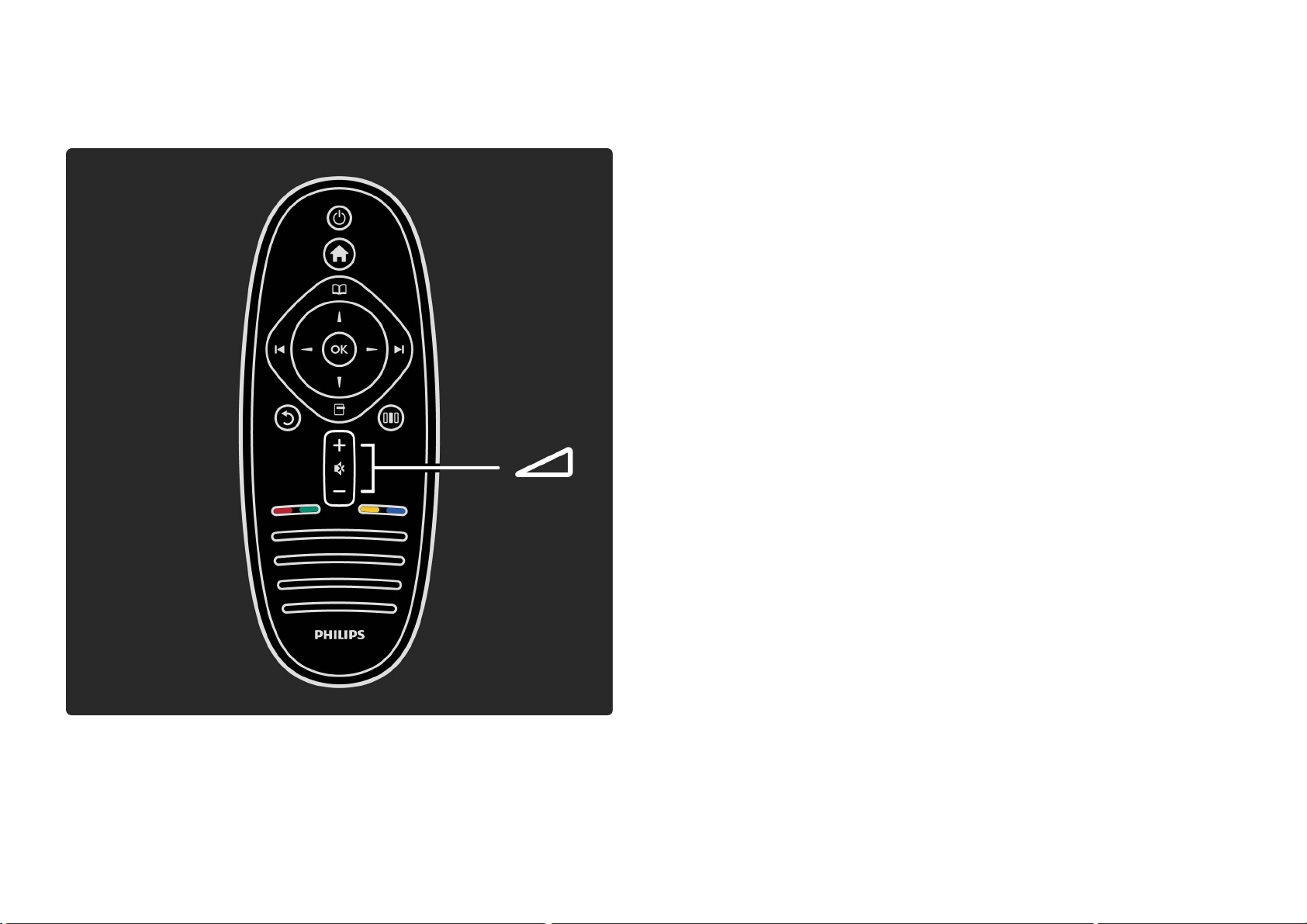
1.1.1Die Fernbedienung 1/12
Einstellen der Lautstärke.
...
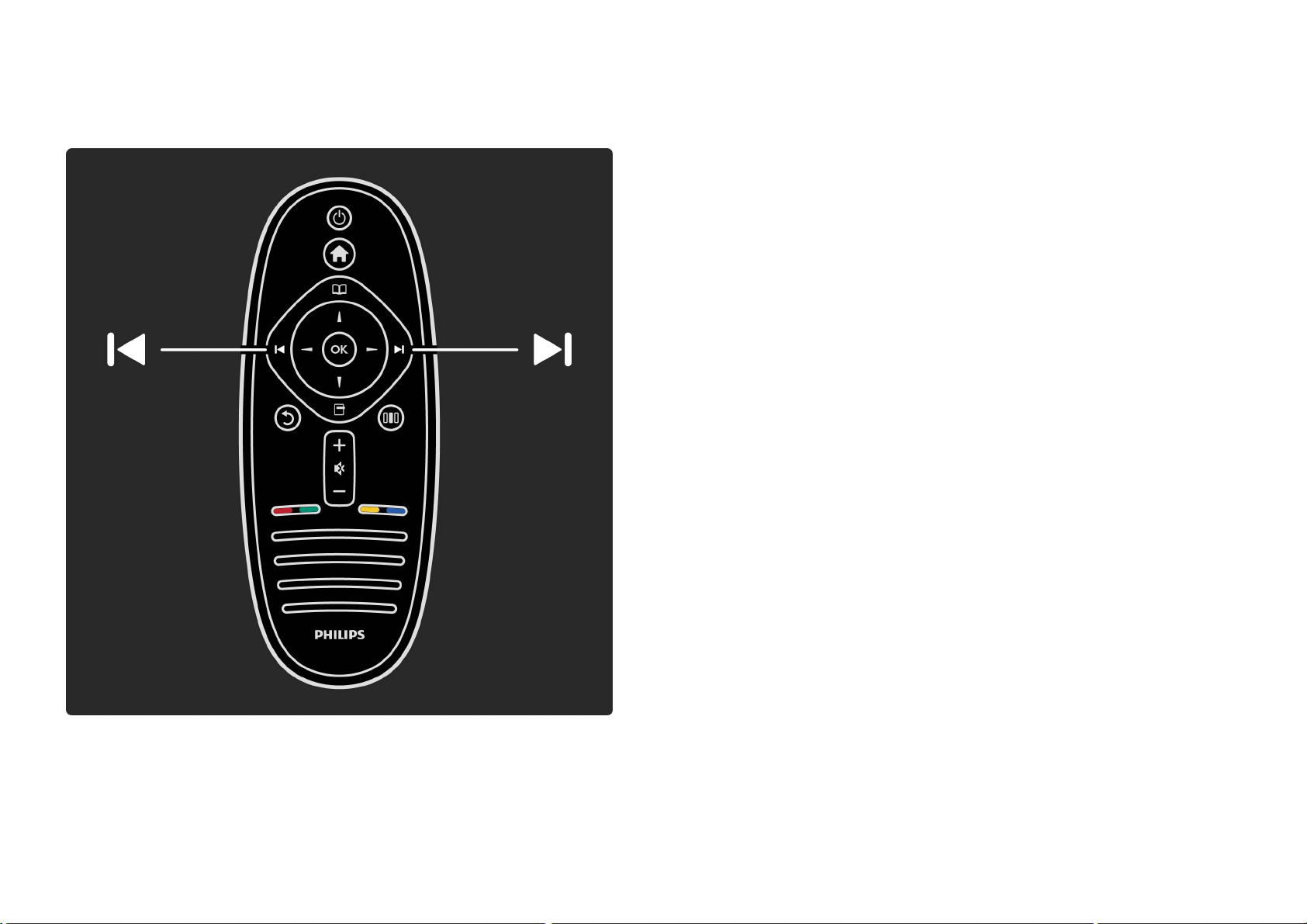
1.1.1Die Fernbedienung 2/12
Auswählen des Fernsehsenders.
...
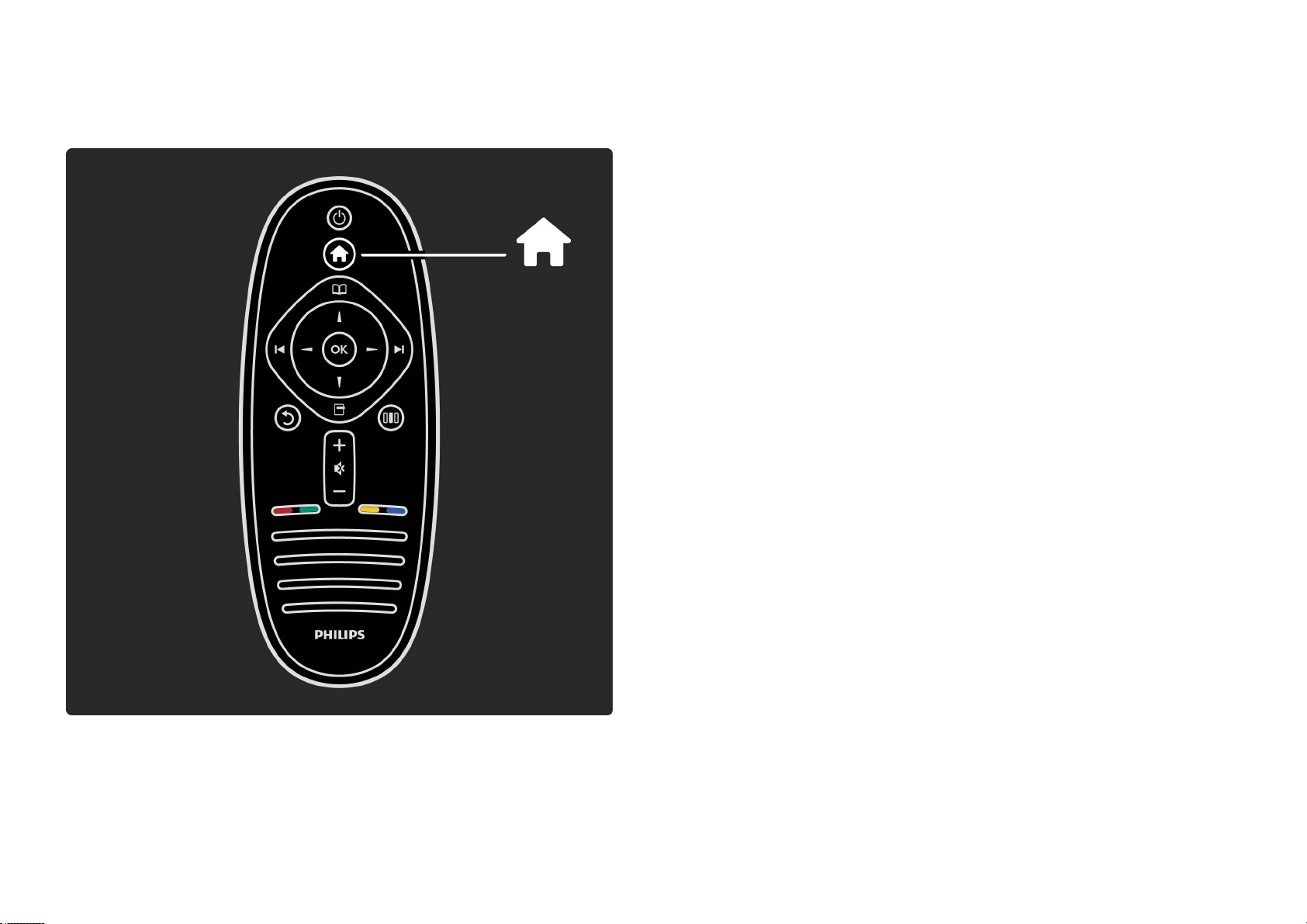
1.1.1Die Fernbedienung 3/12
Öffnen bzw. Schließen des Home-Menüs h.
Vom Home-Menü ausgehend können Sie eine
Fernseherfunktion aktivieren, wie beispielsweise
Fernsehsendungen ansehen oder einen Film von einem
angeschlossenen DVD-Player abspielen.
...
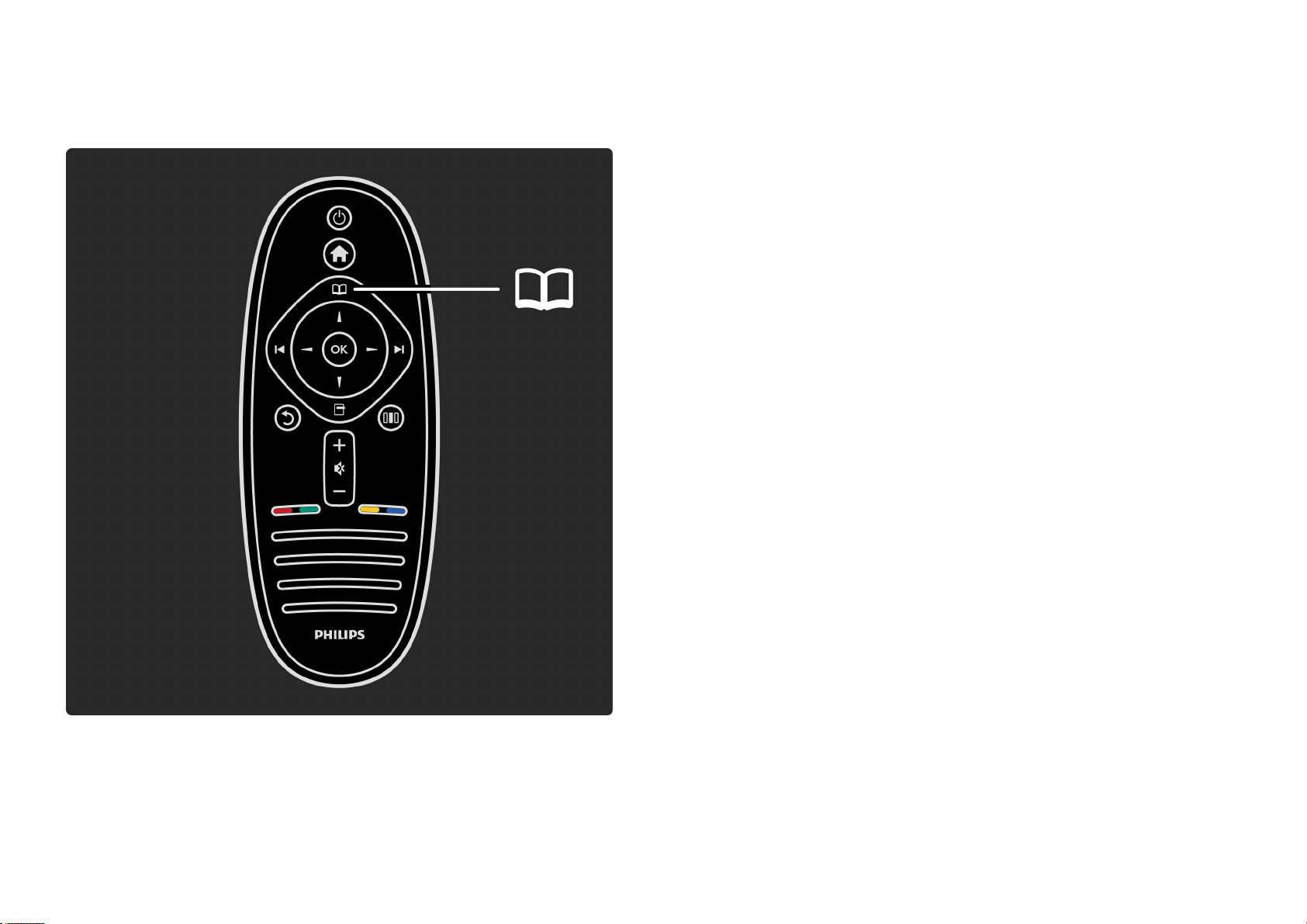
1.1.1Die Fernbedienung 4/12
Öffnen bzw. Schließen des Menüs Durchsuchen e.
Im Menü Durchsuchen können Sie den Videotext, die
Senderliste oder die digitale Fernsehzeitschrift öffnen.
...
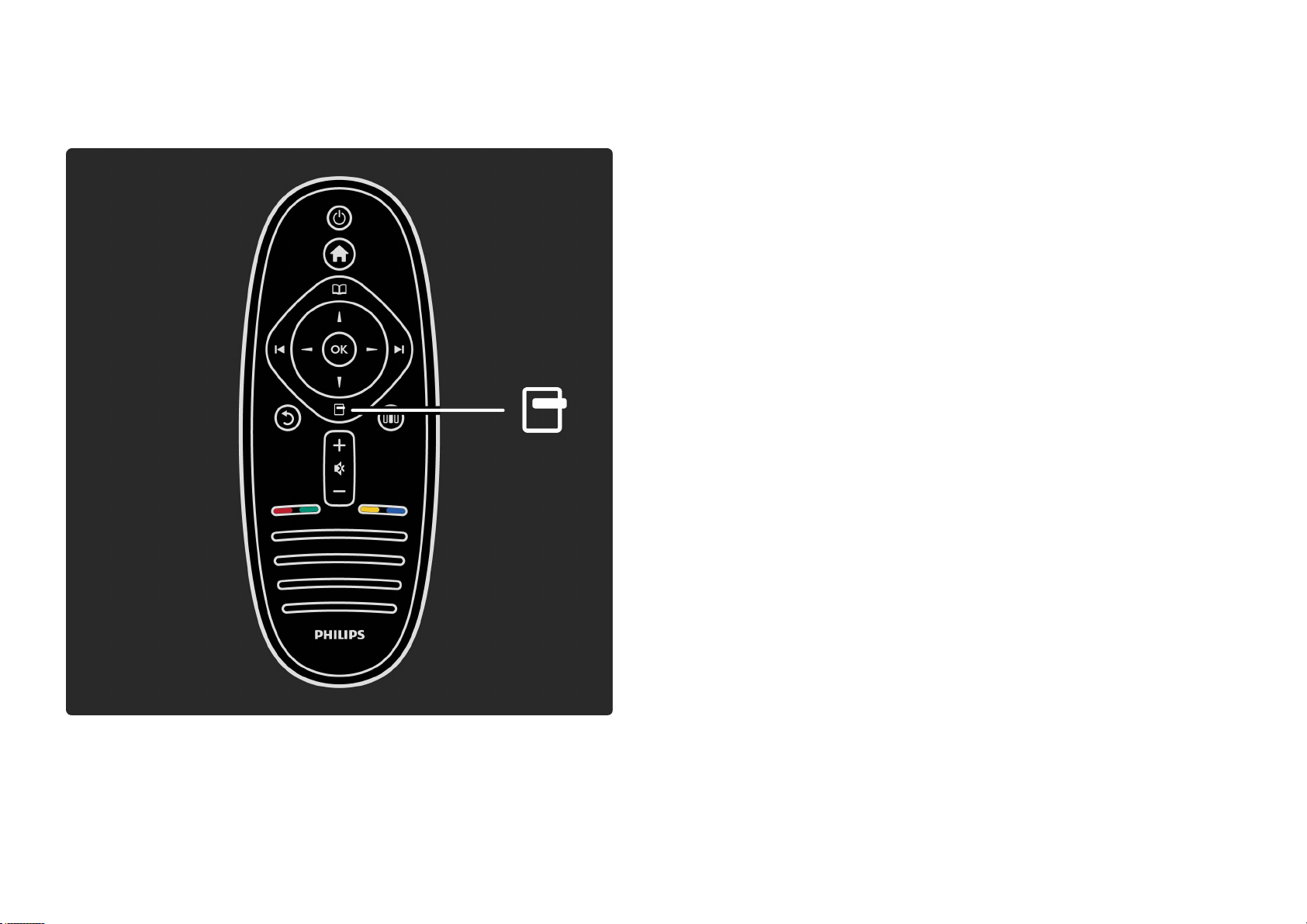
1.1.1Die Fernbedienung 5/12
Öffnen bzw. Schließen des Menüs Optionen o.
Im Menü Optionen können Sie Einstellungen für die
Bildschirmanzeige auswählen.
Während Sie einen bestimmten Sender eingeschaltet
haben, können Sie diesen als Favoriten markieren oder
die Diashow der auf dem Bildschirm angezeigten Fotos
anhalten.
...
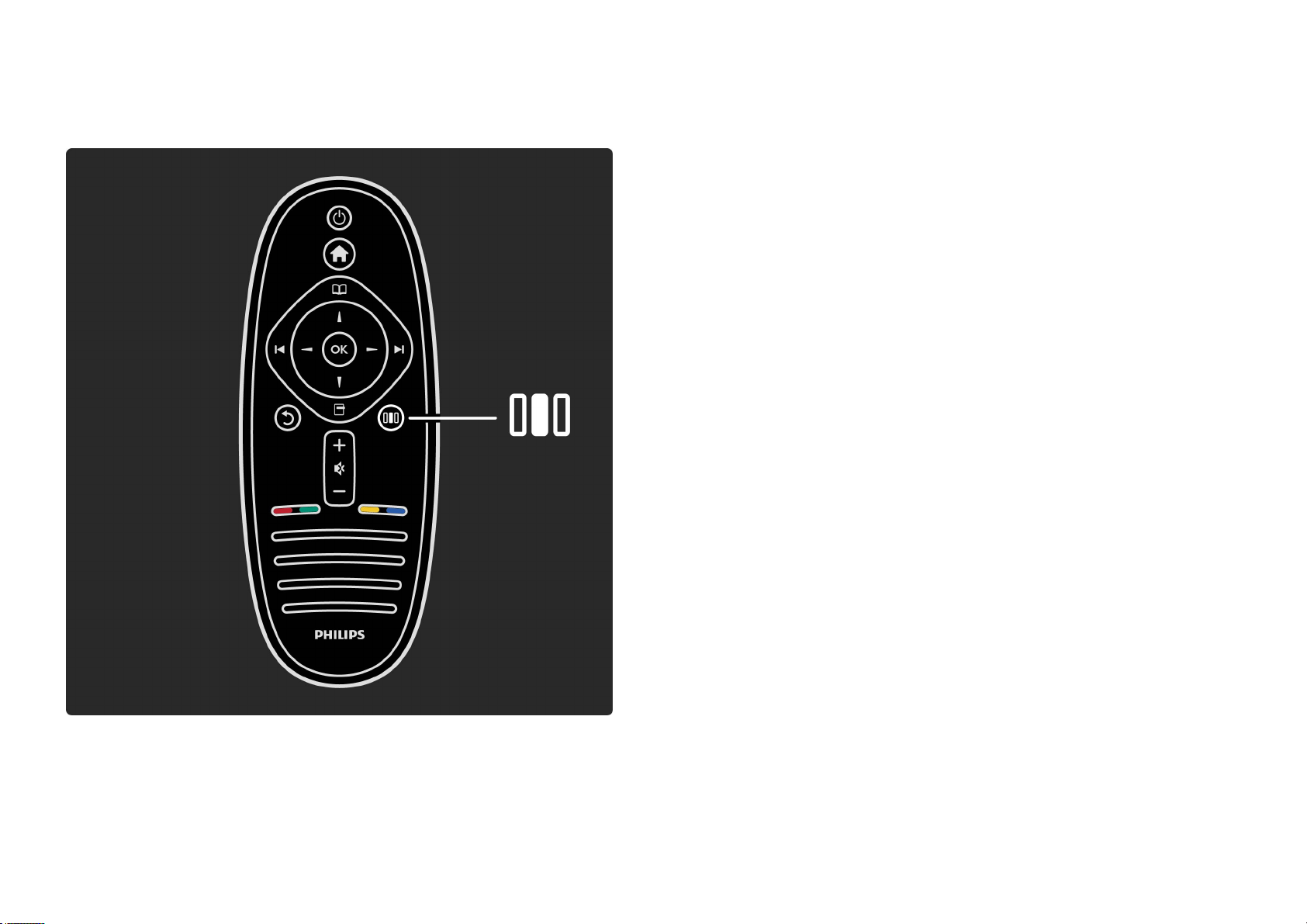
1.1.1Die Fernbedienung 6/12
Öffnen bzw. Schließen des Menüs Anpassen s.
Im Menü Anpassen können Sie schnell Bild- und
Toneinstellungen vornehmen.
...
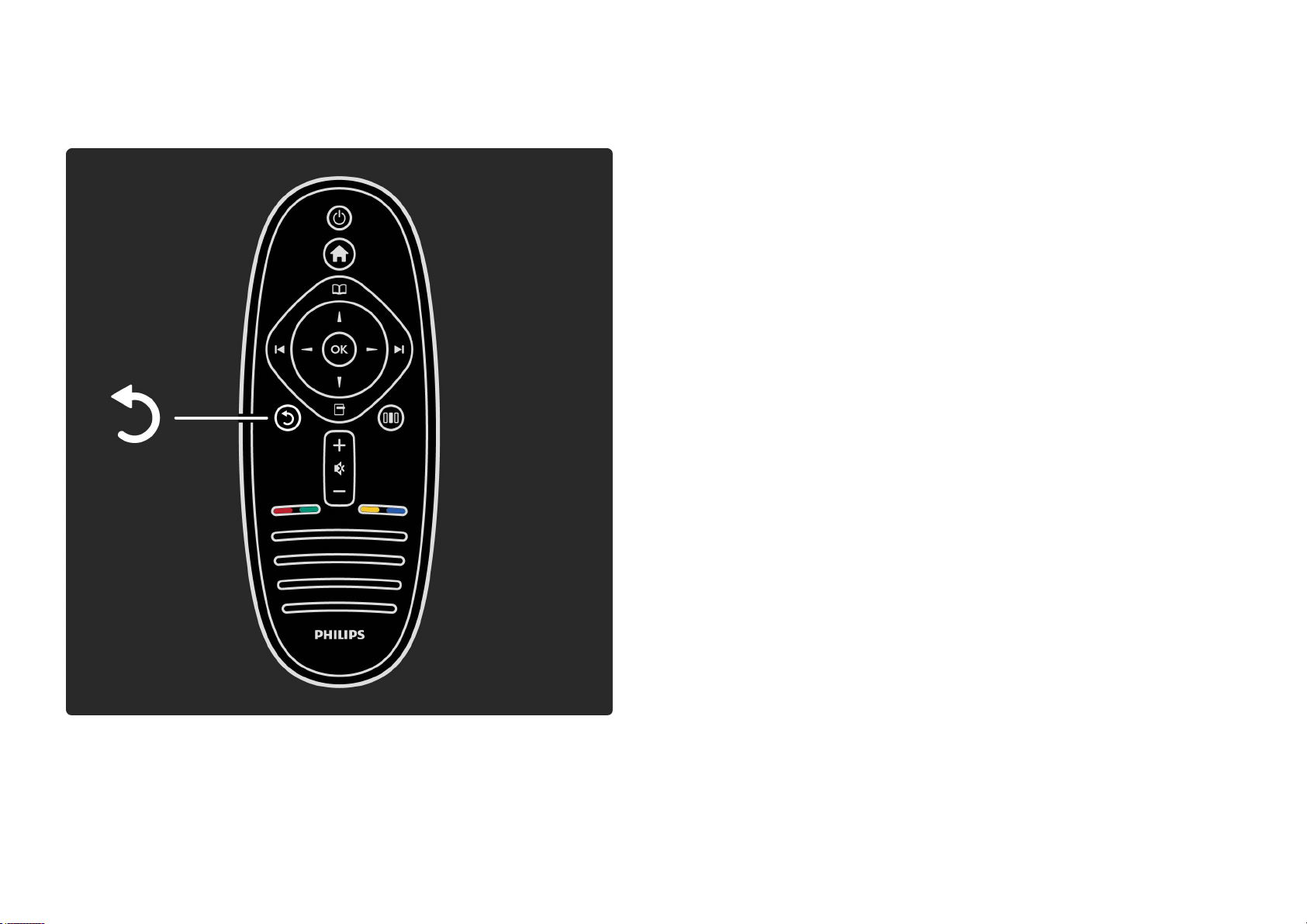
1.1.1Die Fernbedienung 7/12
BACK b.
Mit BACK gehen Sie zum vorherigen Fernsehsender oder
im Menü einen Schritt zurück.
...
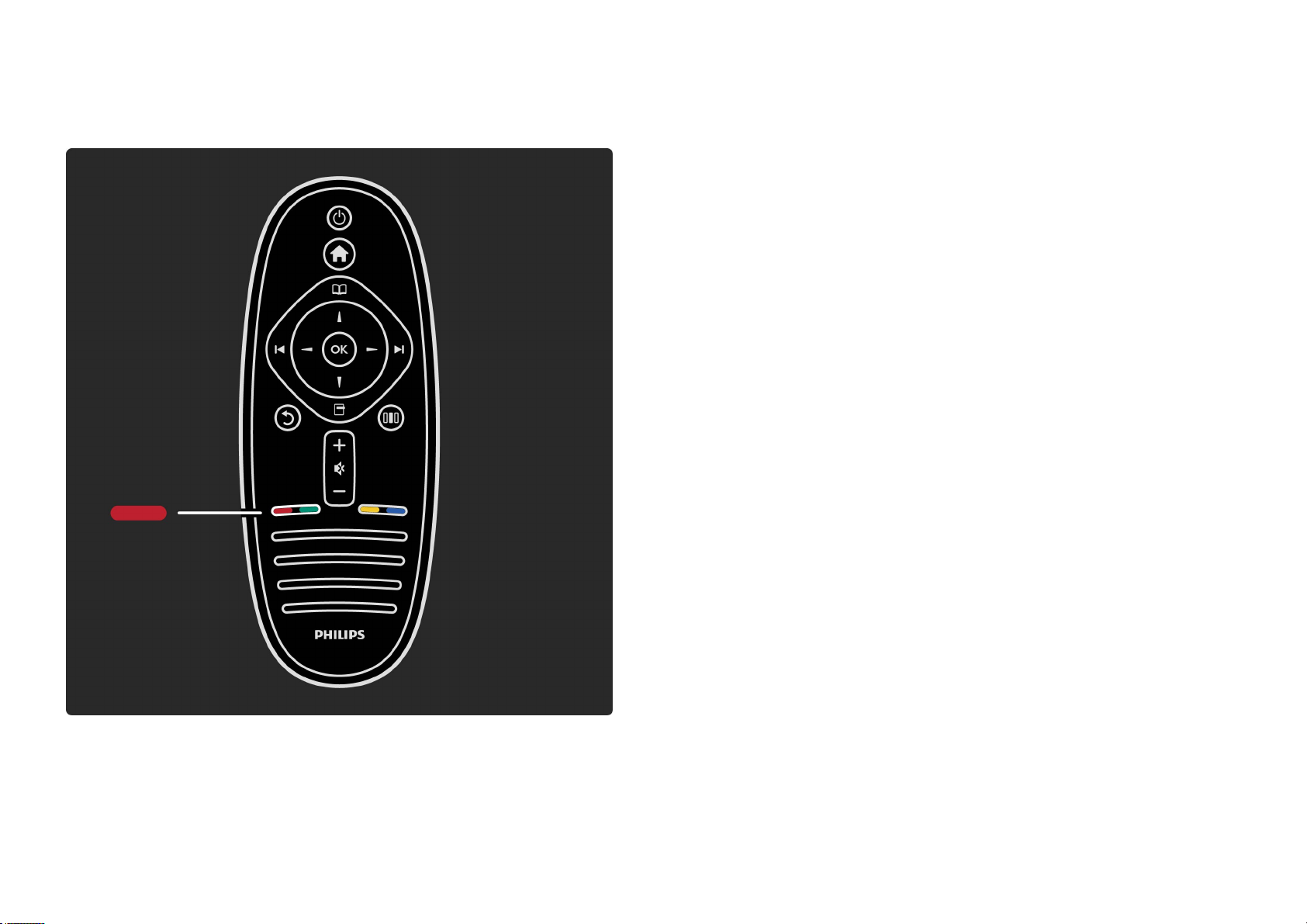
1.1.1Die Fernbedienung 8/12
Rot
Mit der roten Taste wählen Sie die rote Option oder öffnen
die digitalen Interaktiven TV-Dienste oder TV-Demo-Clips.
...
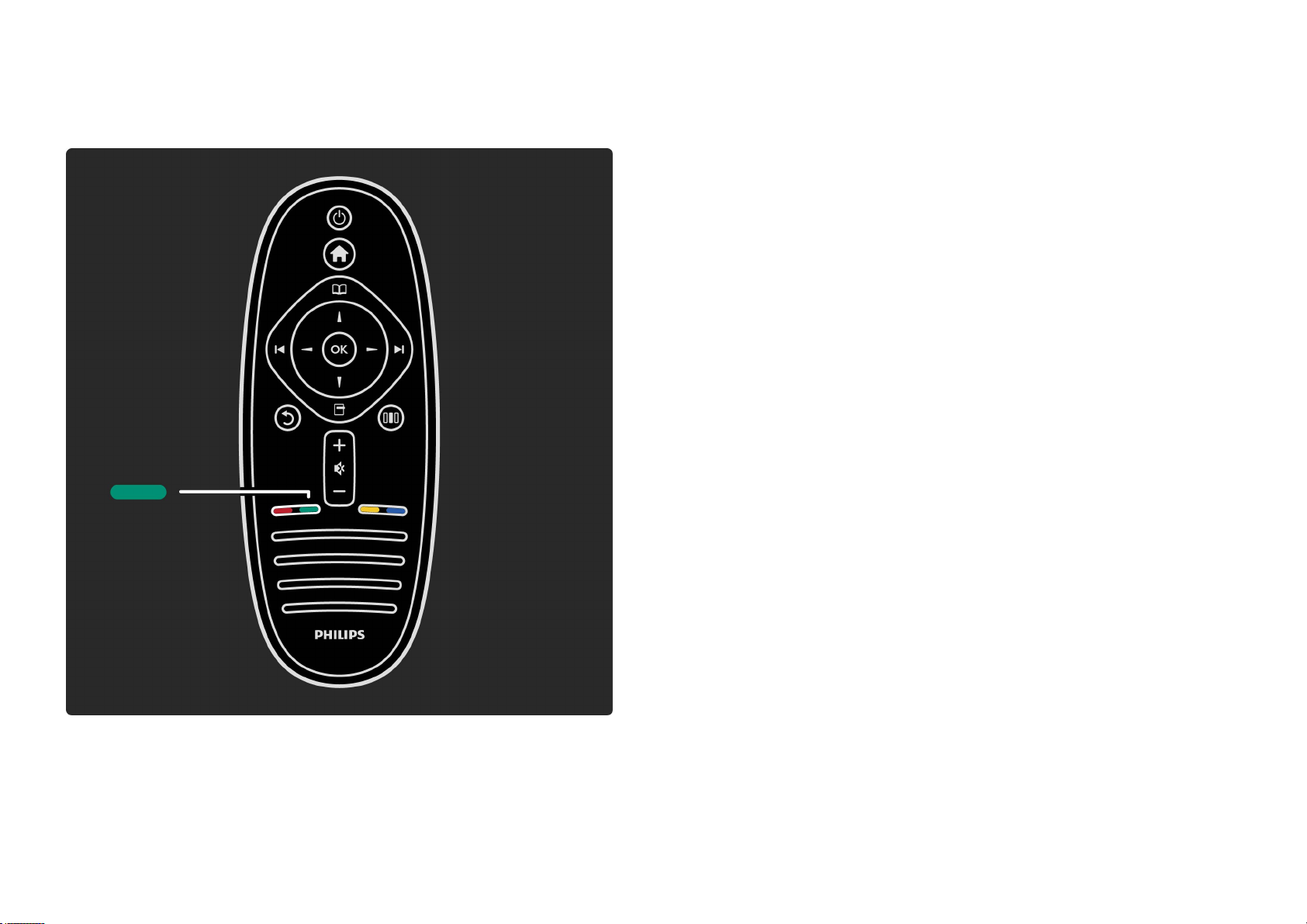
1.1.1Die Fernbedienung 9/12
Grün
Mit der grünen Taste wählen Sie die grüne Option oder die
Stromspareinstellungen.
...
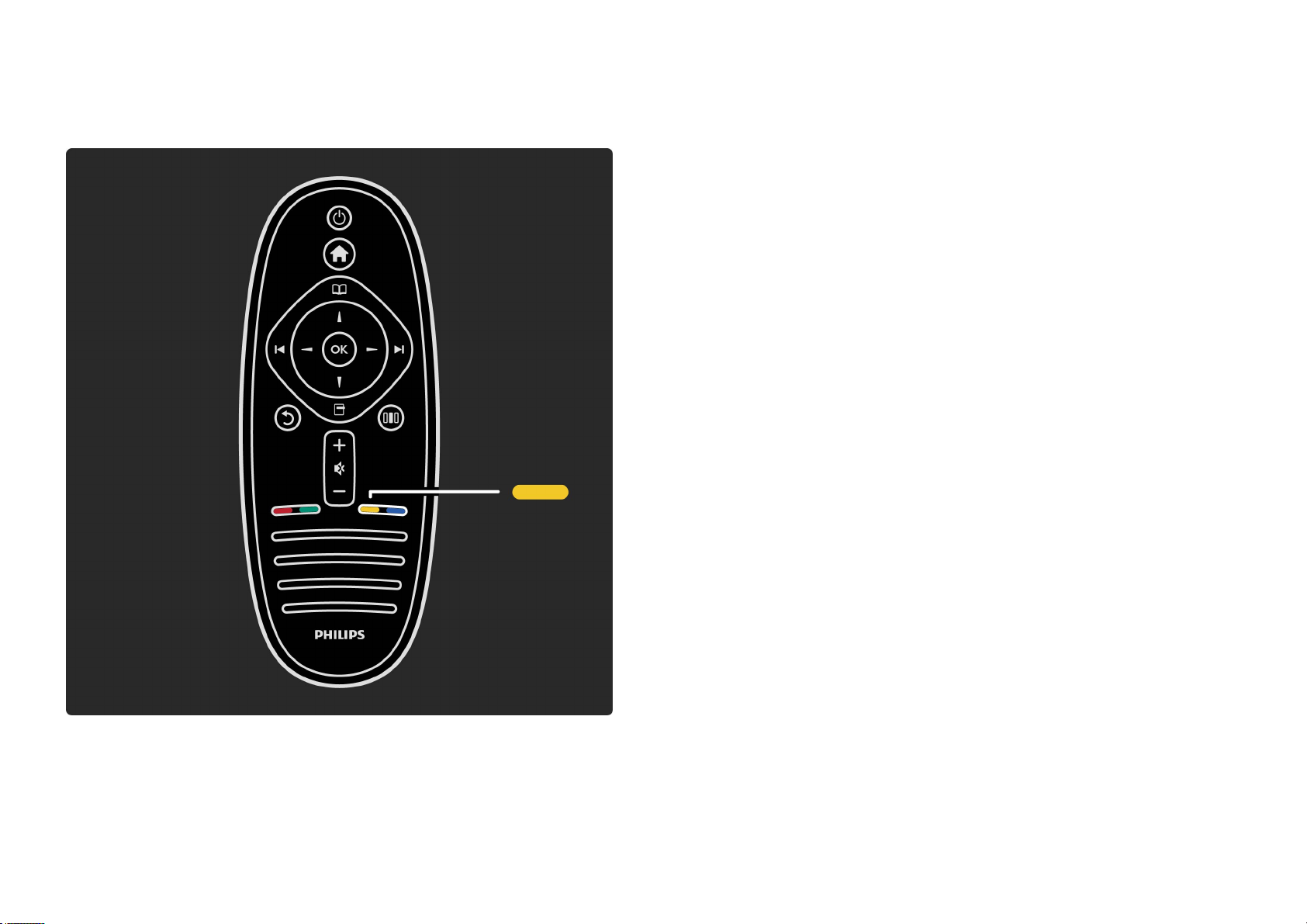
1.1.1Die Fernbedienung 10/12
Gelb
Mit der gelben Taste wählen Sie die gelbe Option oder das
Menü Hilfe.
...
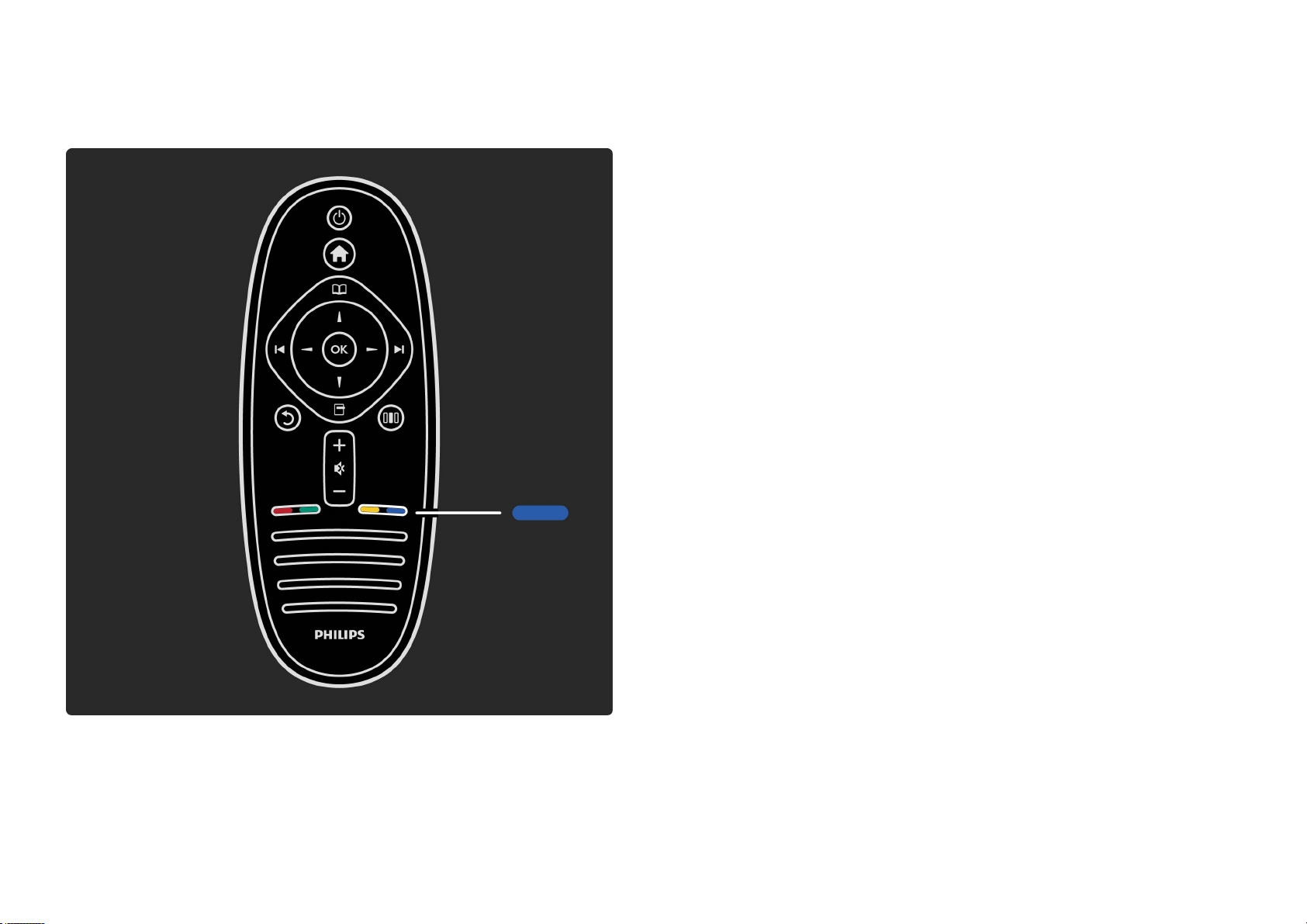
1.1.1Die Fernbedienung 11/12
Blau
Mit der blauen Taste wählen Sie die blaue Option oder die
Widgets.
...
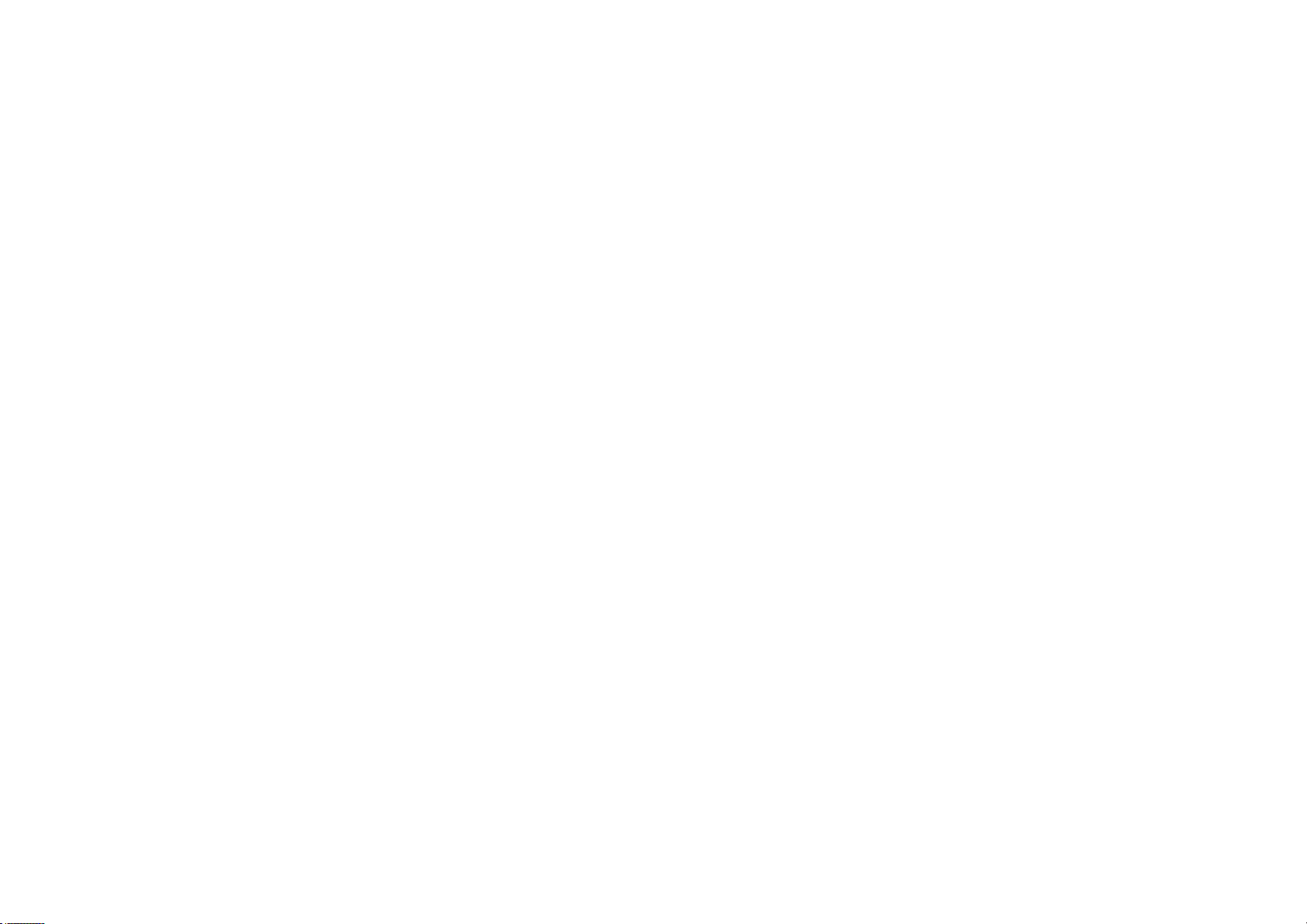
1.1.1Die Fernbedienung 12/12
Weitere Informationen zu der Fernbedienung finden
Sie unter Hilfe > Verwenden des Fernsehgeräts >
Fernbedienung > Übersicht.
Oder gehen Sie auf die Seite ¬ Suchen, um nach einem
Thema zu suchen.
Drücken Sie u, um die nächste TV-Tour auszuwählen.
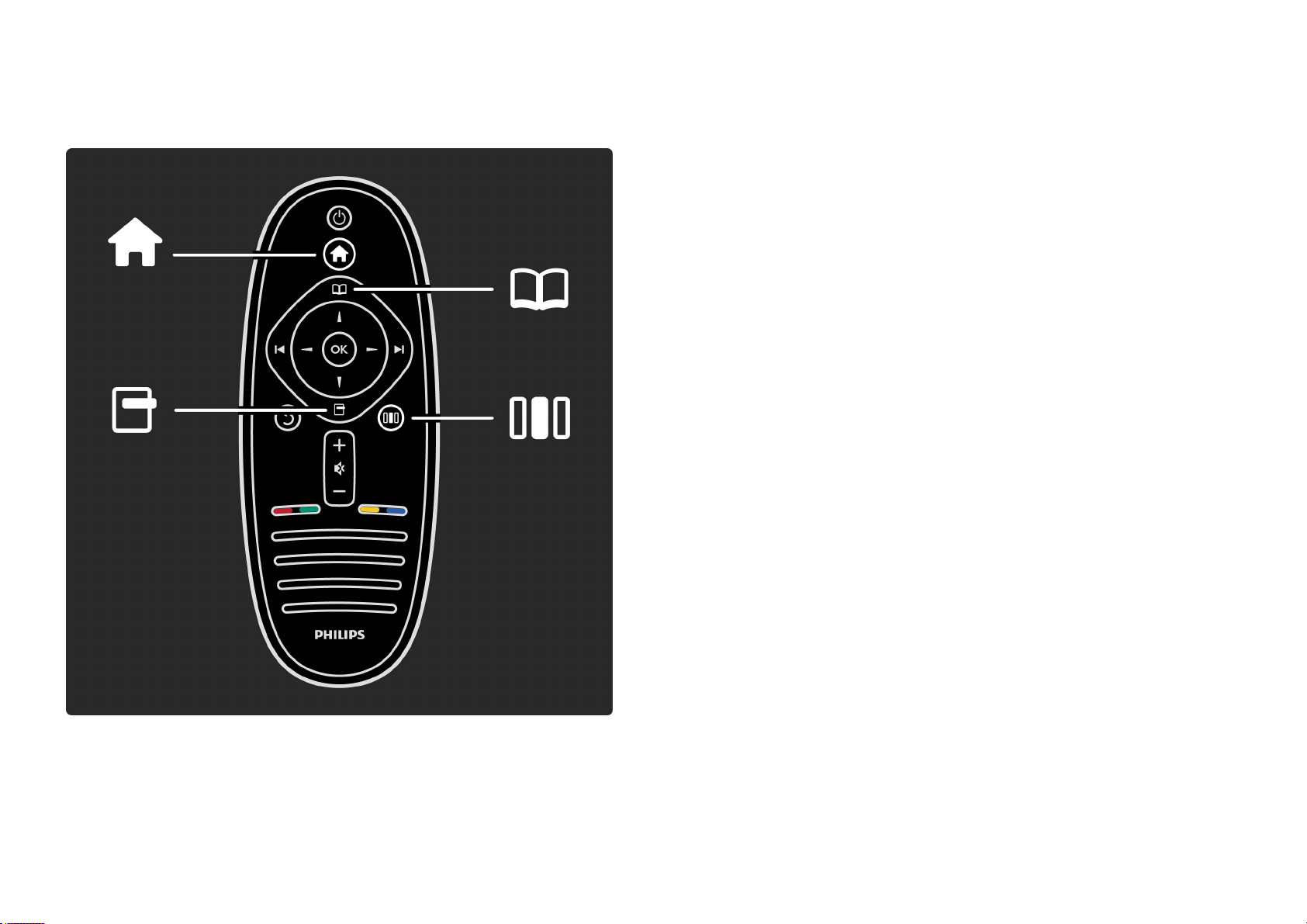
1.1.2Die Menüs 1/6
Sie können das Fernsehgerät mit den 4 Menüs bedienen.
Entdecken Sie ihre spezifischen Funktionen.
• Das Home-Menü
• Das Menü Durchsuchen
• Das Menü Optionen
• Das Menü Anpassen
...
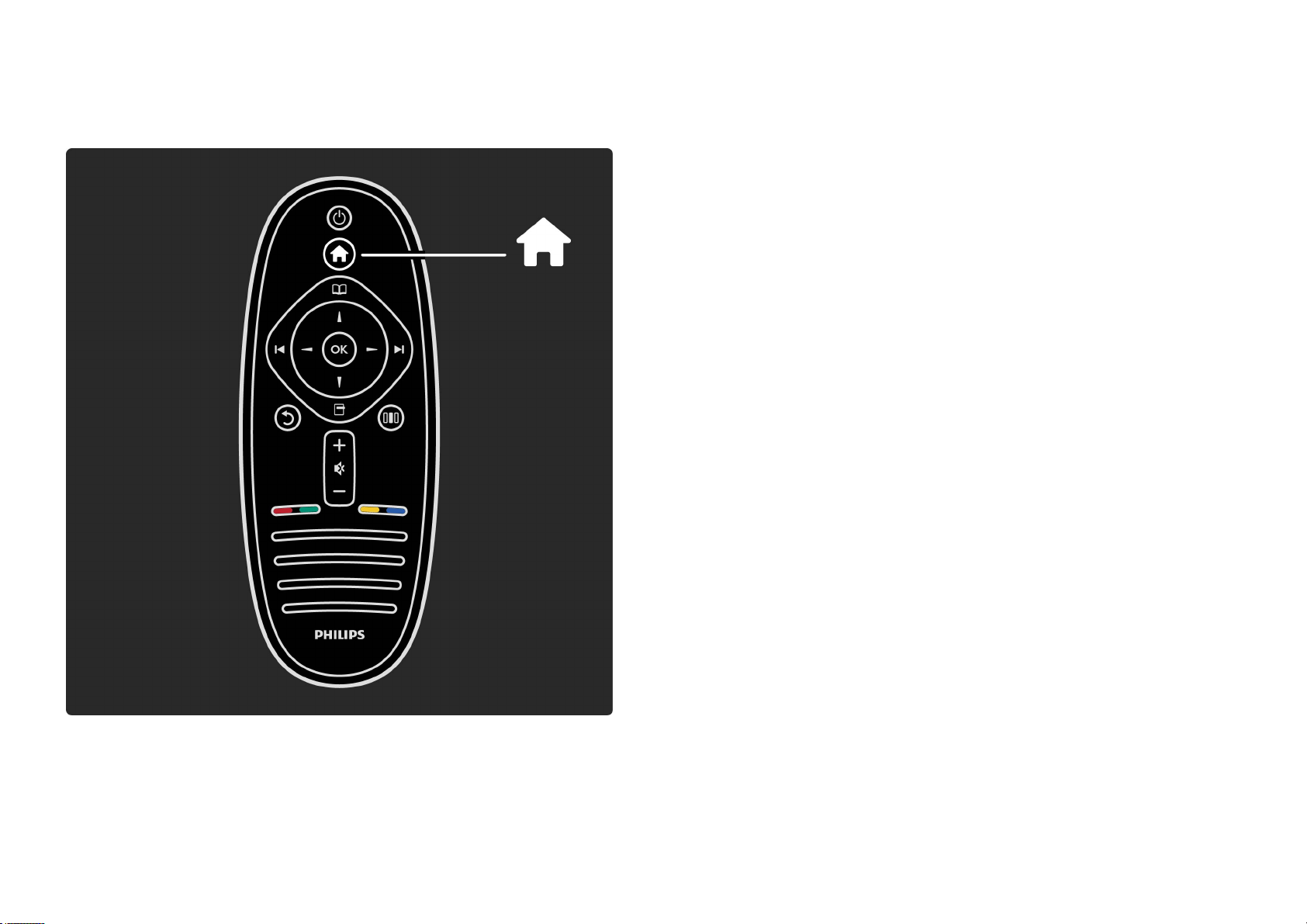
1.1.2Die Menüs 2/6
Öffnen bzw. Schließen des Home-Menüs h.
Öffnen Sie das Home-Menü als Ausgangspunkt für die
Bedienung des Fernsehgeräts.
Im Home-Menü können Sie eine TV-Aktivität starten. Wie
beispielsweise Fernsehsendungen ansehen - Fernsehen oder einen Film von einem angeschlossenen DVD-Player
abspielen.
...
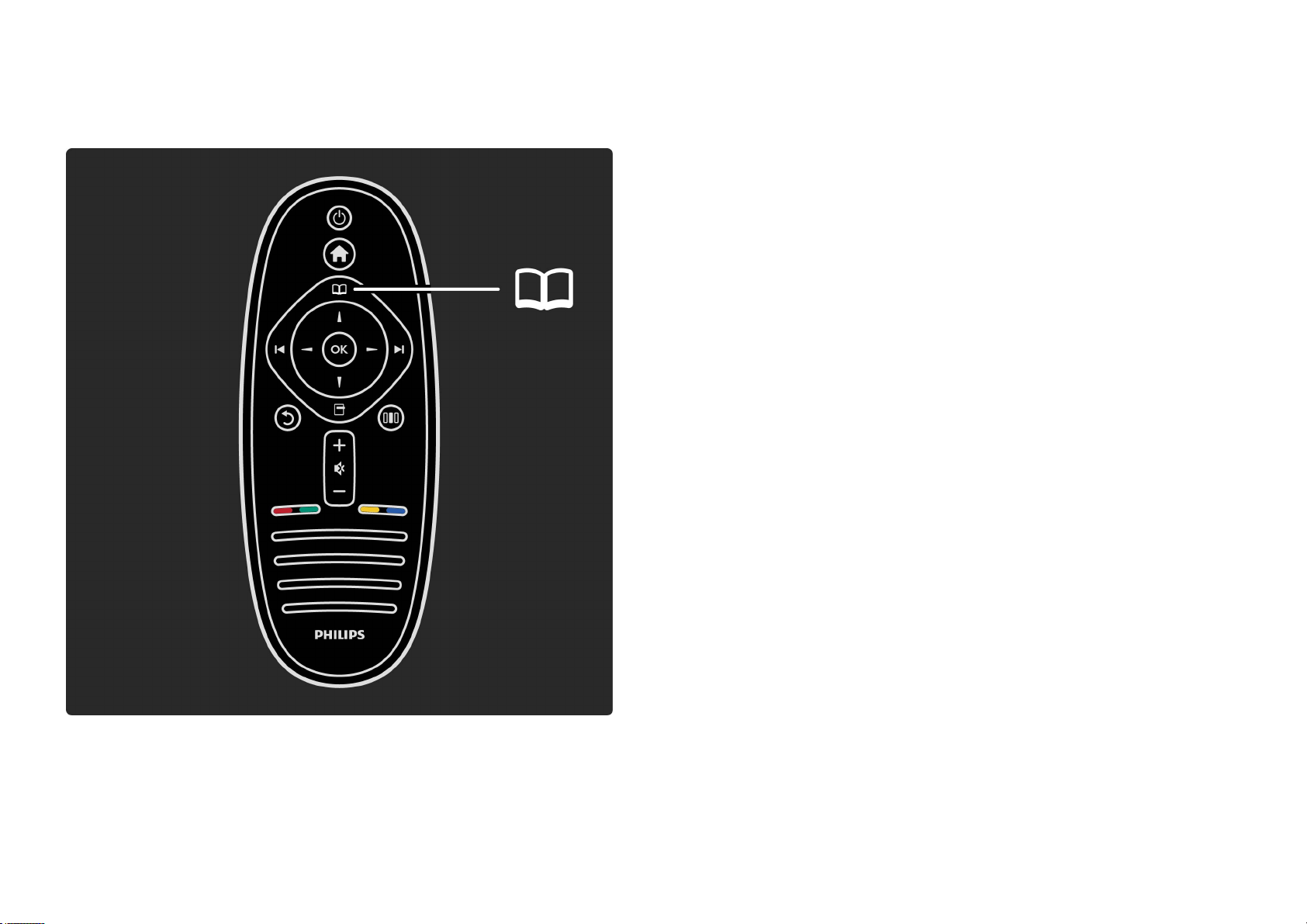
1.1.2Die Menüs 3/6
Öffnen bzw. Schließen des Menüs Durchsuchen e.
Den Inhalt einer Aktivität, die im Home-Menü beginnt,
finden Sie durch Öffnen des Menüs Durchsuchen.
Während der TV-Programmwiedergabe können Sie einen
Sender aus der Senderliste oder den Videotext öffnen.
...
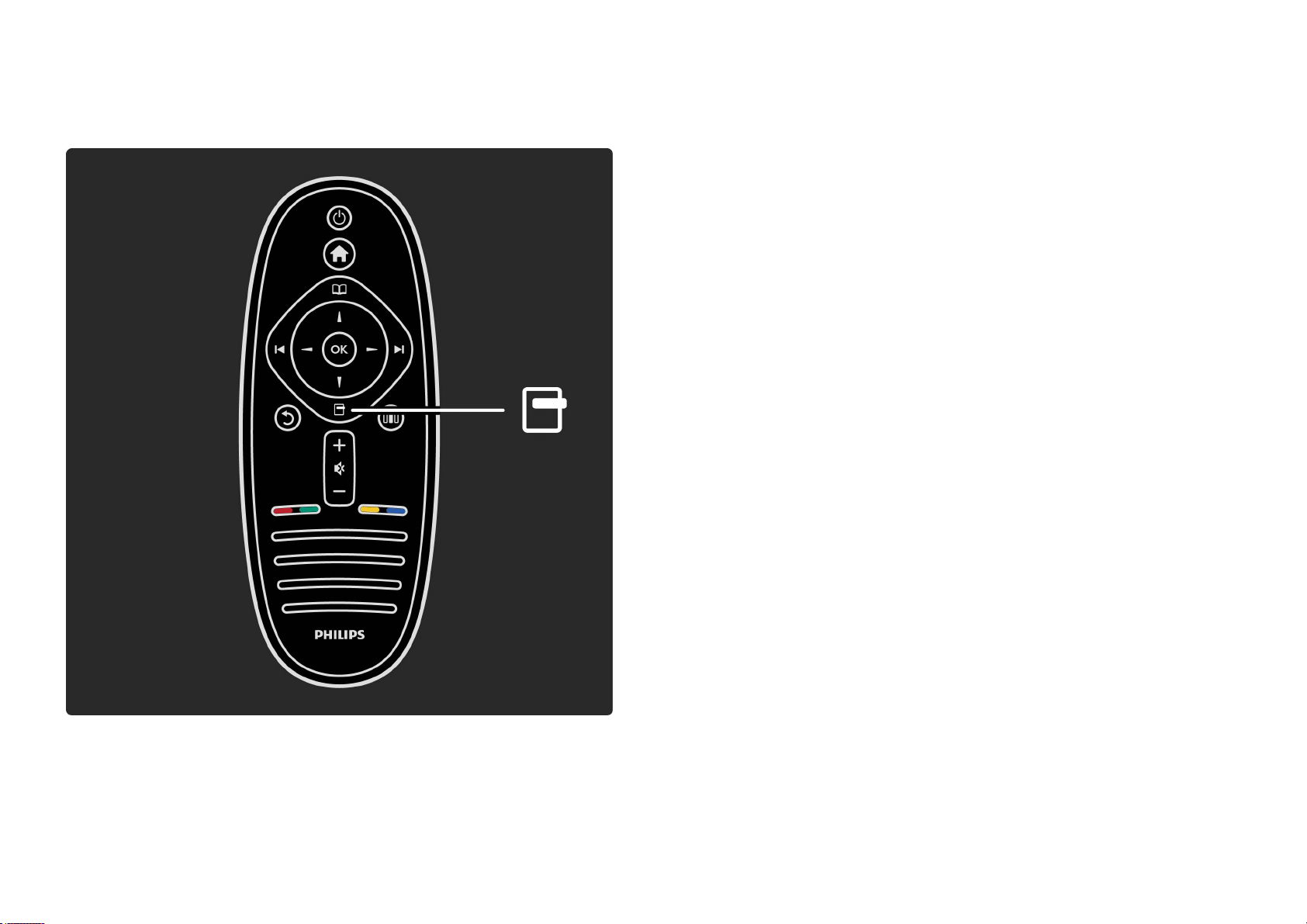
1.1.2Die Menüs 4/6
Öffnen bzw. Schließen des Menüs Optionen .o
Im Menü Optionen können Sie eine Einstellung für die
Bildschirmanzeige auswählen.
Während Sie einen bestimmten Sender eingeschaltet
haben, können Sie diesen als Favoriten markieren, oder
auch das DVD-Menü öffnen, während Sie eine DVD
abspielen.
...
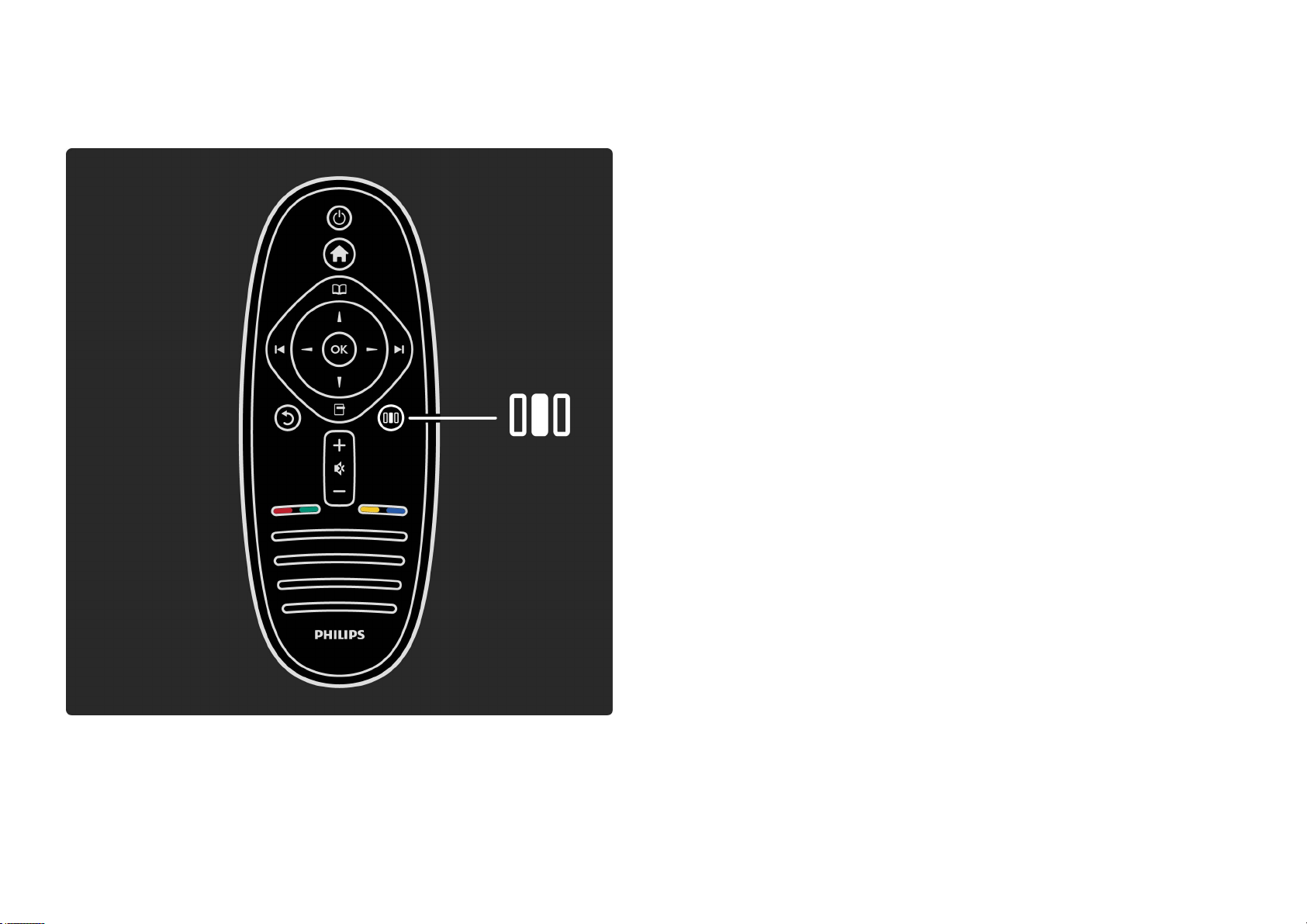
1.1.2Die Menüs 5/6
Öffnen bzw. Schließen des Menüs Anpassen .s
Öffnen Sie das Menü Anpassen, um schnell Bild- und
Toneinstellungen vorzunehmen.
Sie können bei Smart Picture die für Computerspiele
ideale Einstellung Spiel vornehmen, oder die SurroundEinstellung der Fernsehlautsprecher ändern.
...
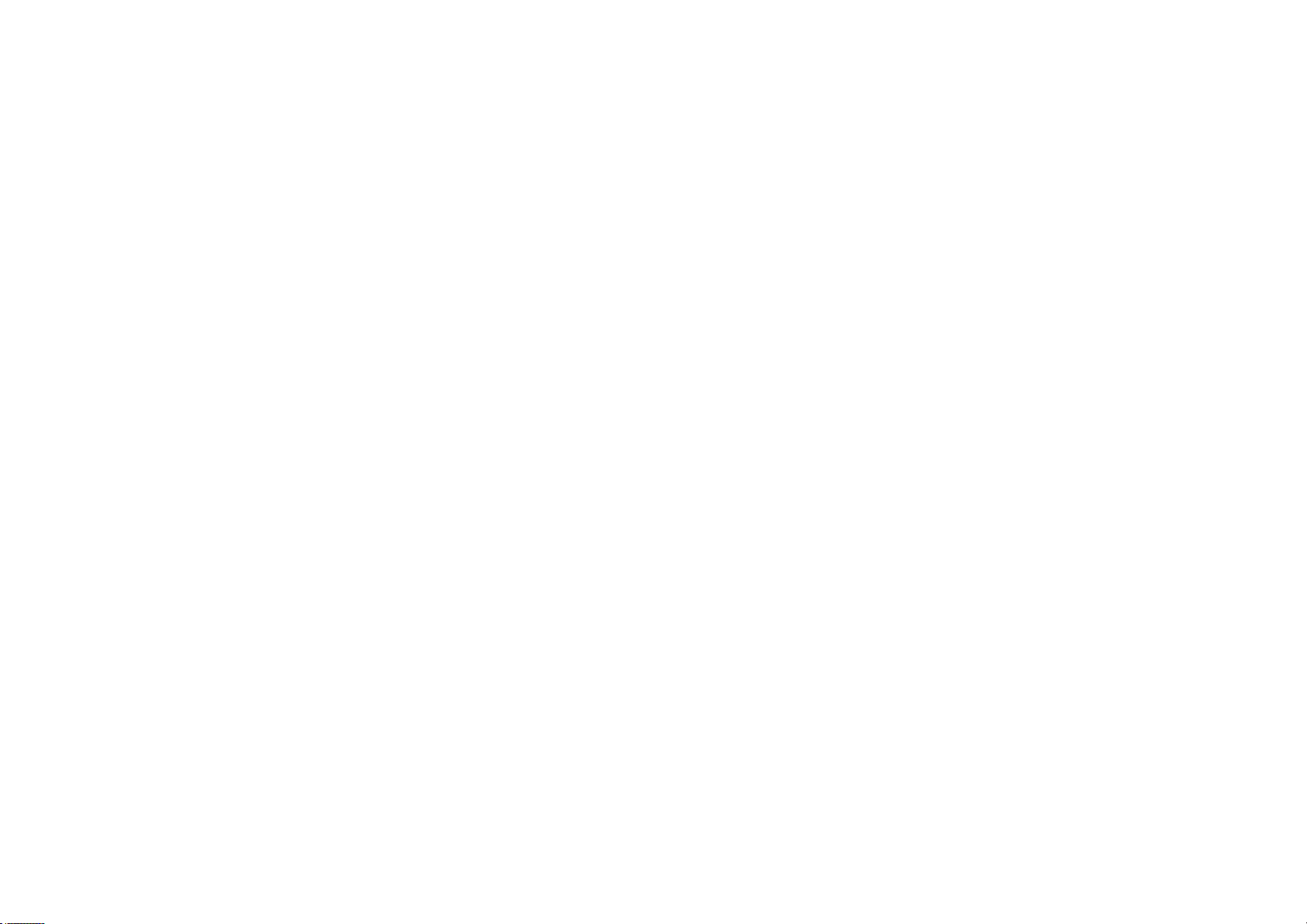
1.1.2Die Menüs 6/6
Gehen Sie auf die Seite ¬ Suchen, um nach einem Thema
in der Hilfe zu suchen.
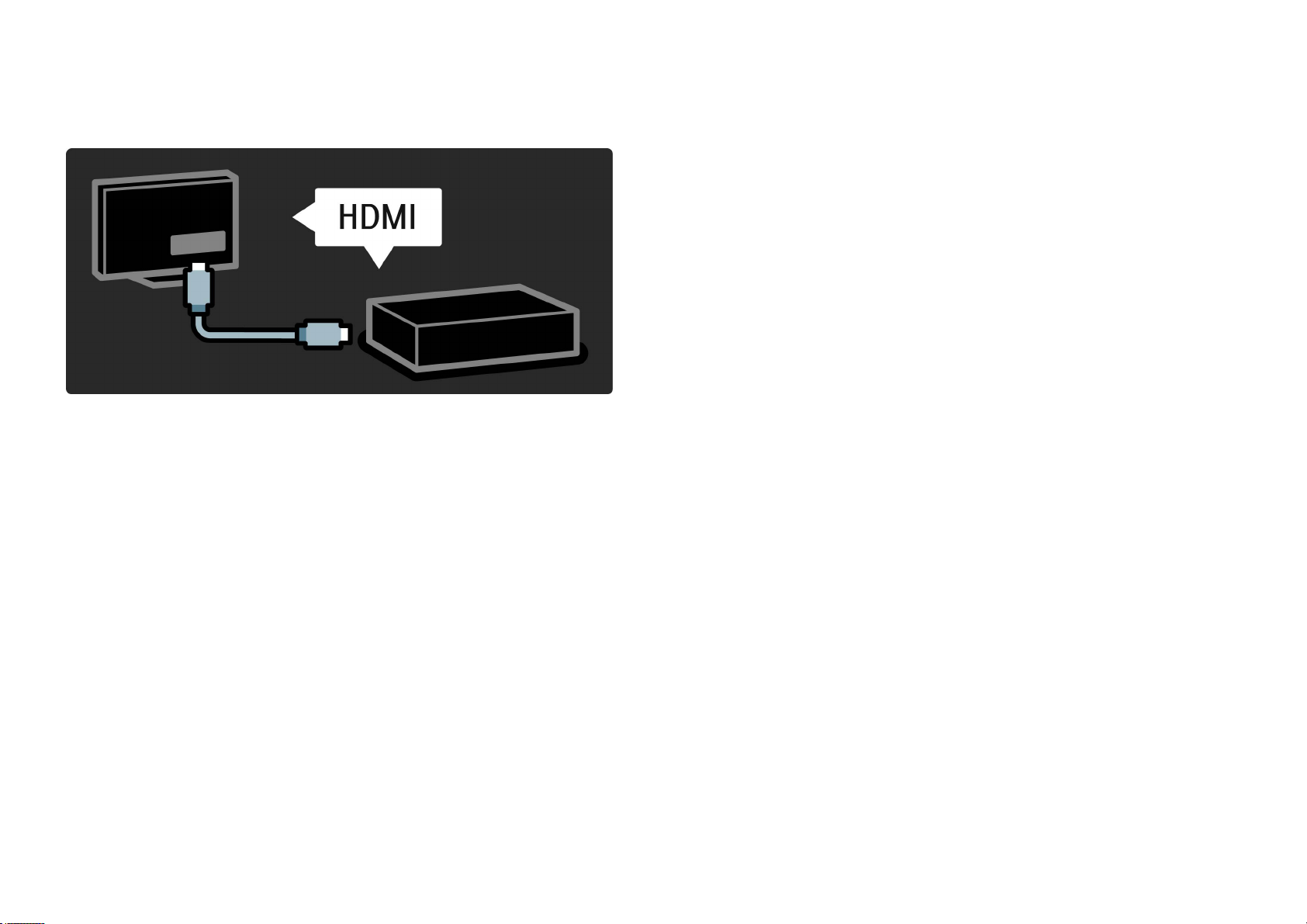
1.1.3Anschließen von Geräten 1/3
Mithilfe der HDMI-Verbindung können Sie einen DVDPlayer, einen Blu-ray-Disc-Player oder eine Spielkonsole
anschließen.
Die HDMI-Verbindung bietet beste Bild- und Tonqualität.
Sofern Ihr externes Gerät über EasyLink (HDMI-CEC)
verfügt, kann es von dem Fernsehgerät auch automatisch
in das Home-Menü aufgenommen werden.
...
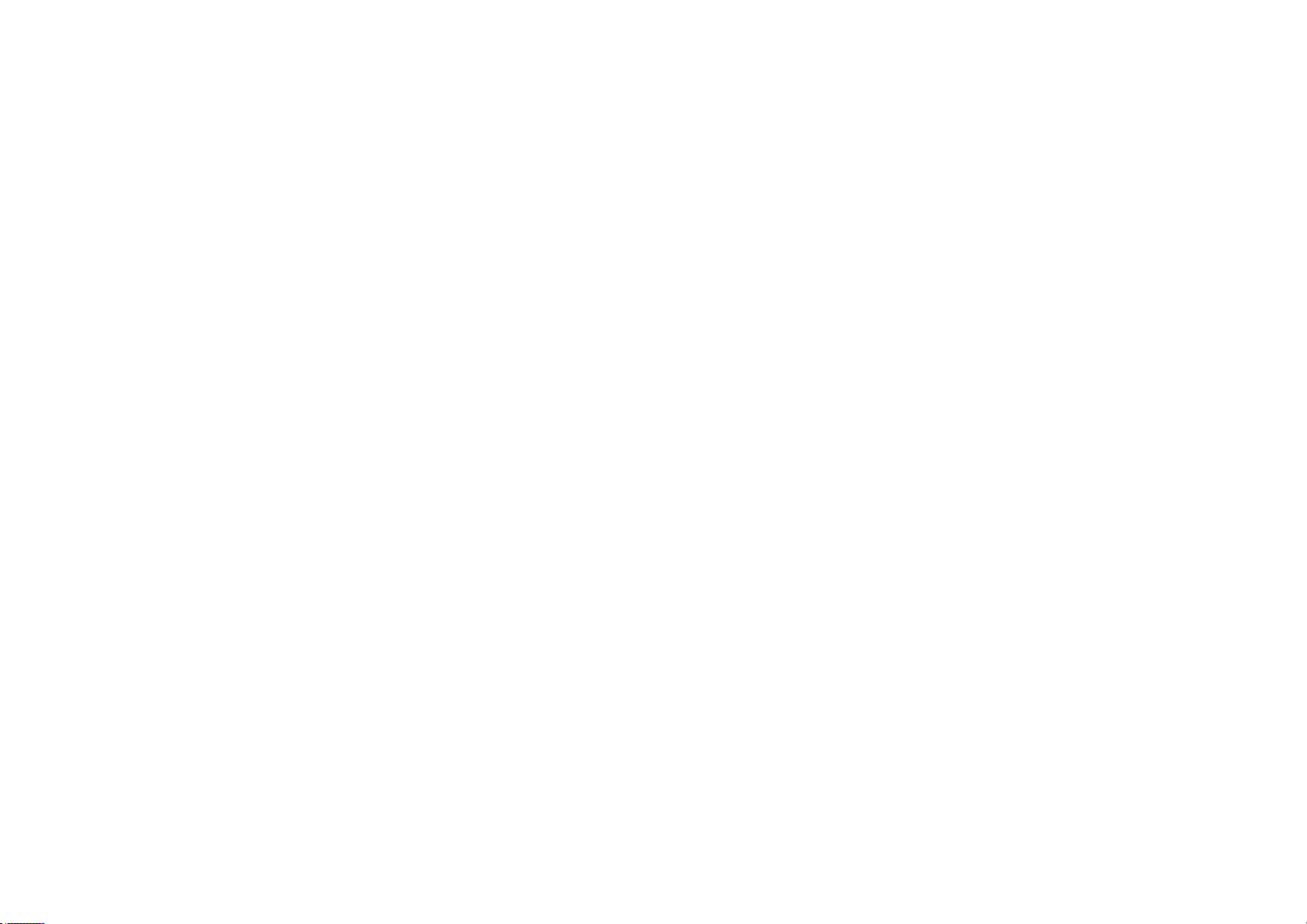
1.1.3Anschließen von Geräten 2/3
Wenn Sie ein externes Gerät im Home-Menü hinzugefügt
haben, können Sie es auswählen und aktivieren. Wenn das
Gerät nicht über die Funktion EasyLink verfügt oder wenn
Sie keine HDMI-Verbindung nutzen können, müssen
Sie das angeschlossene Gerät mithilfe der Option Geräte
hinzufügen dem Home-Menü hinzufügen.
Weitere Informationen über die Option Geräte hinzufügen
finden Sie unter Hilfe > Verwenden des Fernsehgeräts >
Menüs > Home-Menü.
Weitere Informationen zu EasyLink finden Sie unter Hilfe >
Einstellung > EasyLink HDMI-CEC.
...
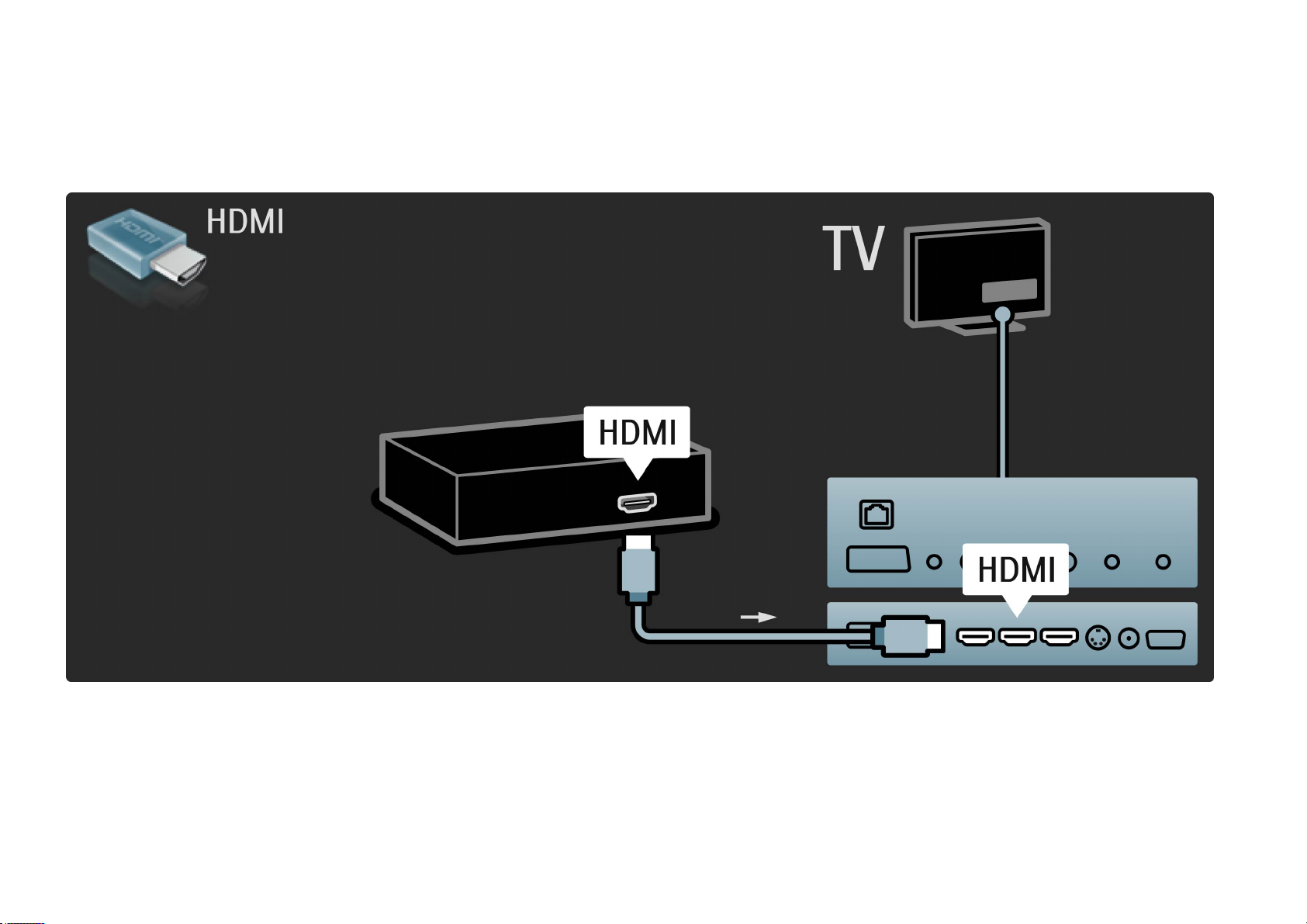
1.1.3Anschließen von Geräten 3/3
Das Kapitel Hilfe > Verbindungen enthält Zeichnungen wie diese, um Ihnen beim Anschluss der gängigsten Geräte zu helfen.
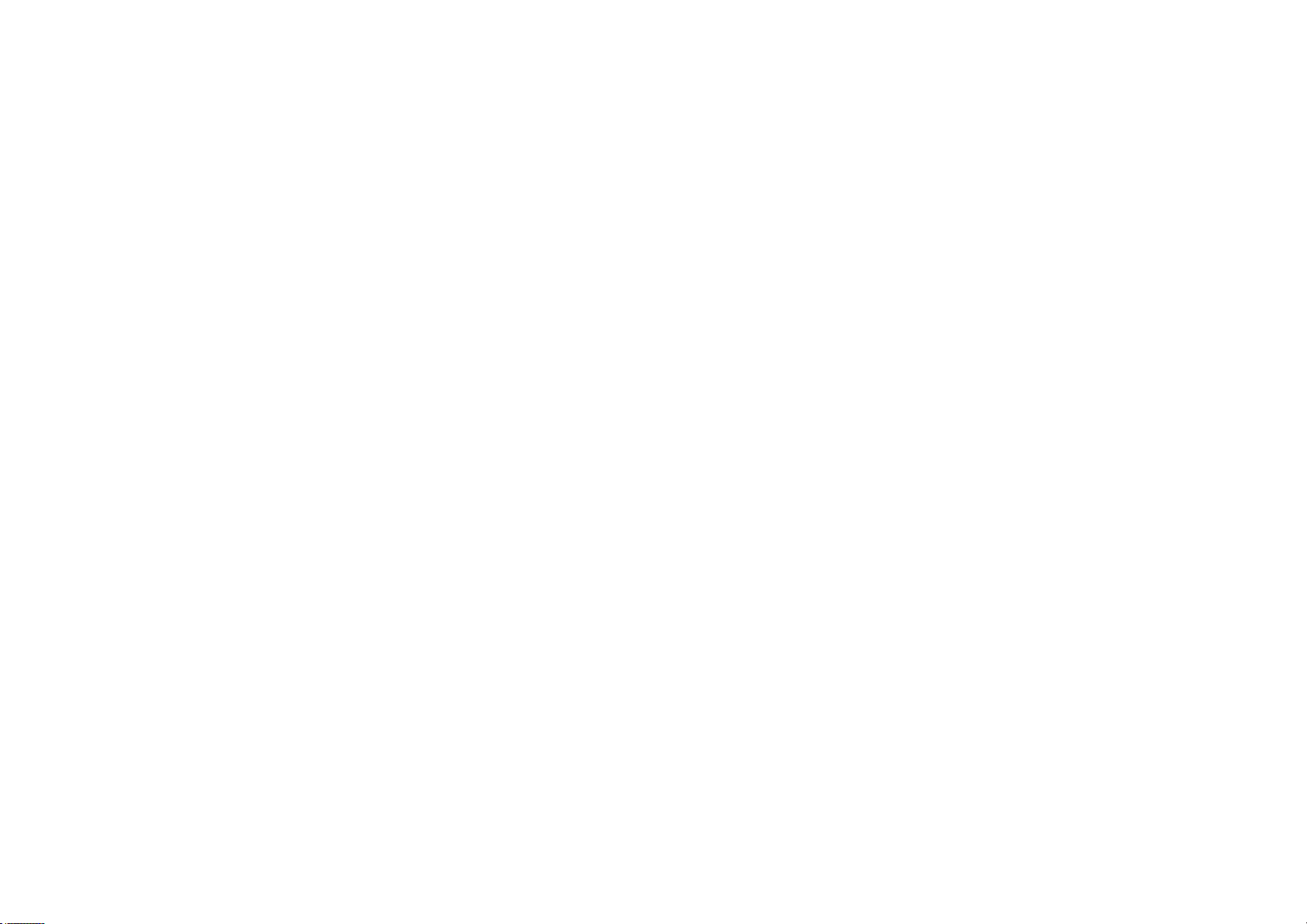
1.1.4High Definition-TV 1/2
Dieses Fernsehgerät kann Fernsehprogramme in High
Definition ausgeben. Um HD TV erleben zu können,
müssen Sie zuerst Programme in HD-Qualität empfangen.
Wenn Sie keine HD-Programme empfangen, entspricht
die Bildqualität der normalen TV-Qualität.
Sie können Programme in High Definition abspielen, und
zwar über:
• einen Blu-ray Disc-Player
• einen digitalen HD-Empfänger, der über eine HDMIVerbindung angeschlossen ist und HD-Sender empfängt
• Over-The-Air HD-Sendungen (DVB-T MPEG4)
• einen HD-Sender Ihres DVB-C-Netzwerks
• eine HD-Spielkonsole, die über ein HDMI-Kabel
angeschlossen ist, und in die ein HD-Spiel eingelegt
wurde.
...
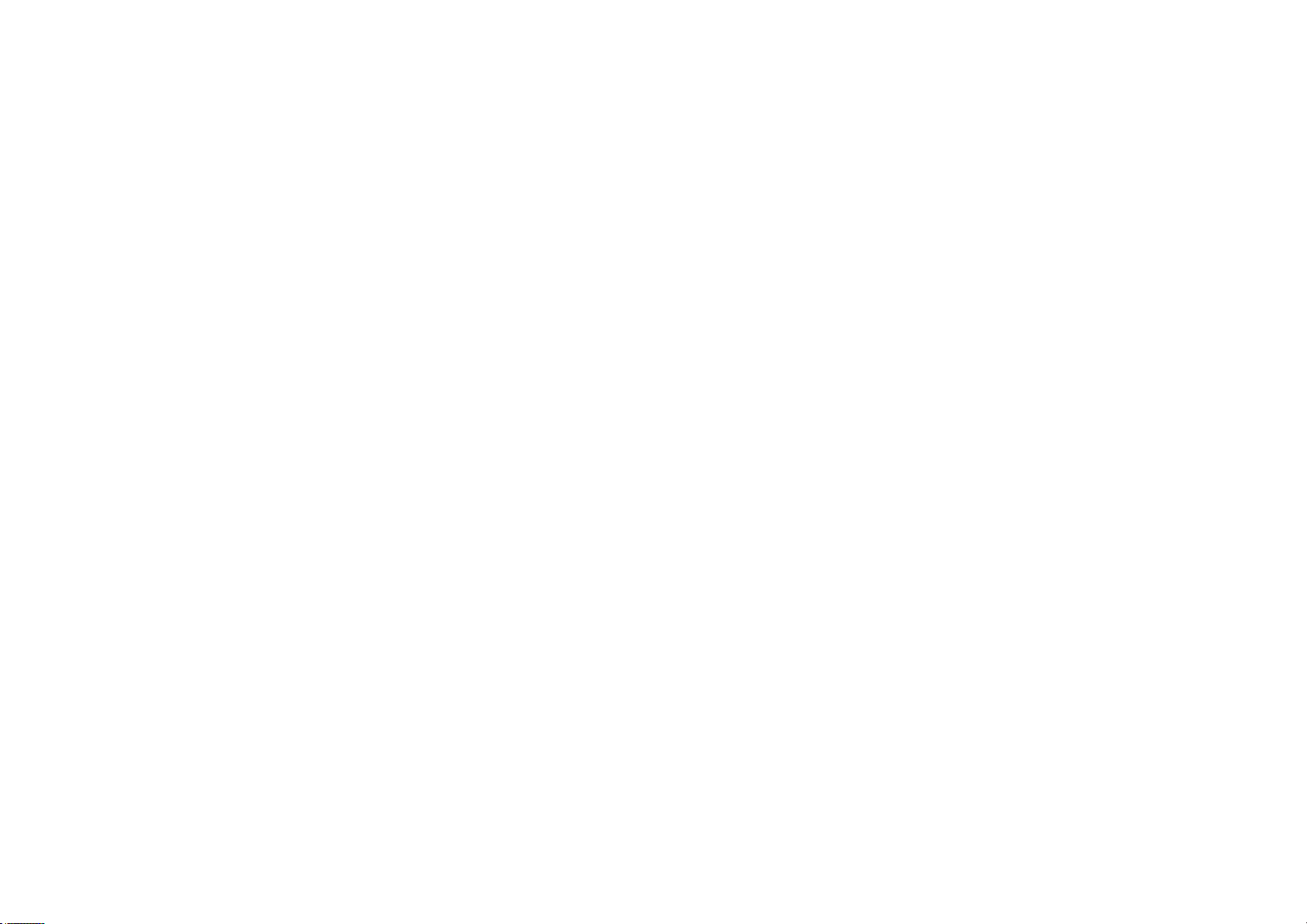
1.1.4High Definition-TV 2/2
HD-Videoclip
Um die faszinierende Schärfe und Bildqualität von HDTV
zu erleben, können Sie einen High Definition Videoclip
aus dem Home-Menü wiedergeben. Wählen Sie Home >
Konfiguration > Demos anzeigen (auf der zweiten Seite des
Menüs Konfiguration).
Wenden Sie sich für weitere Informationen an Ihren
Händler.
Öffnen Sie die häufig gestellten Fragen unter
www.philips.com/support, um eine Liste der HD-Sender
und HD-Anbieter in Ihrem Land aufzurufen.
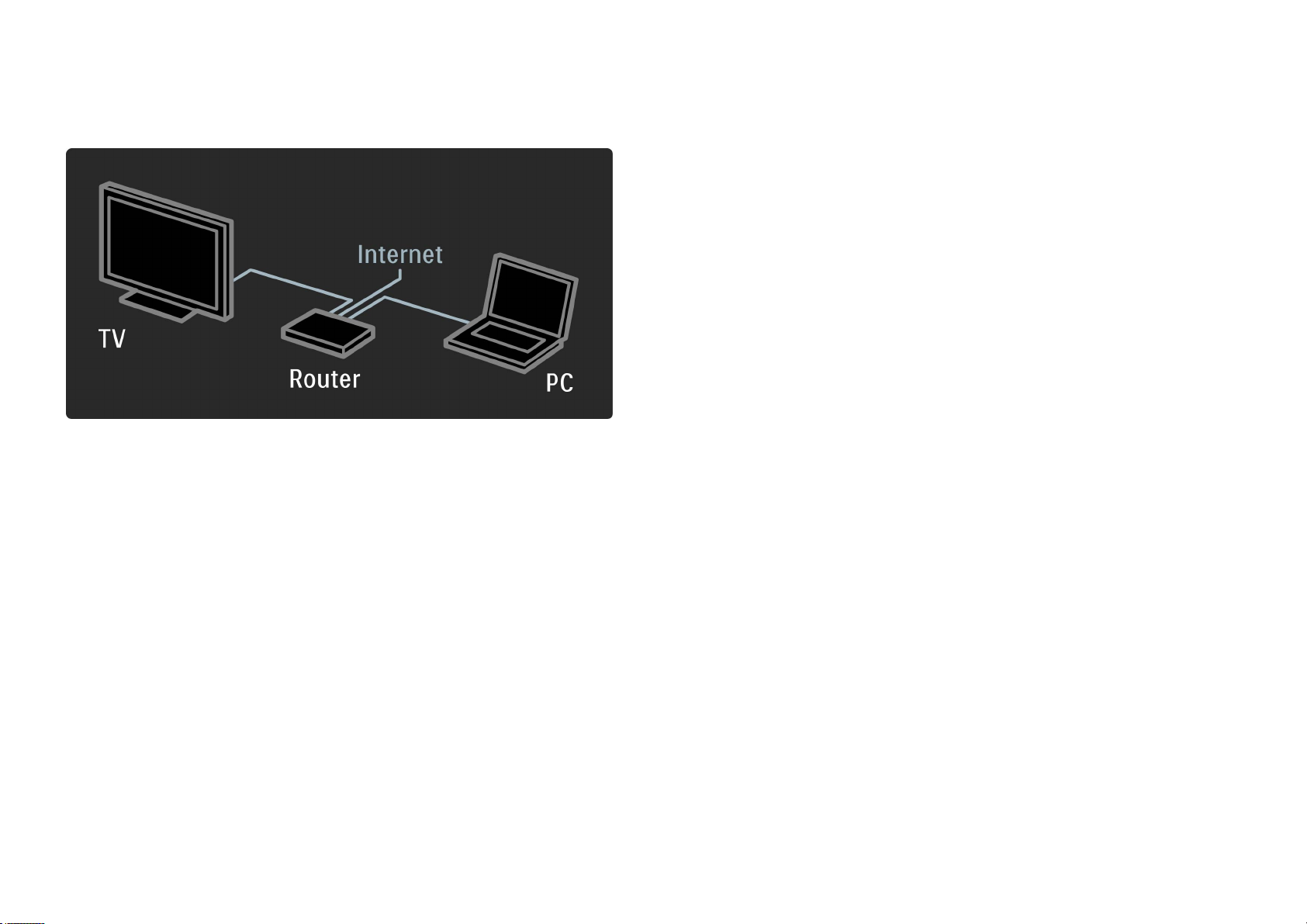
1.1.5PC-Netzwerk und NetTV 1/2
PC-Netzwerk
Sie können dieses Fernsehgerät mit Ihrem PC-Netzwerk
verbinden. Genießen Sie Ihre auf dem PC gespeicherten
Bilder, Videos und Musikdateien auf einem großen
Fernsehbildschirm.
Weitere Informationen zu dem Thema PC-Netzwerk finden
Sie unter Hilfe > Konfiguration > EasyLink HDMI-CEC.
...
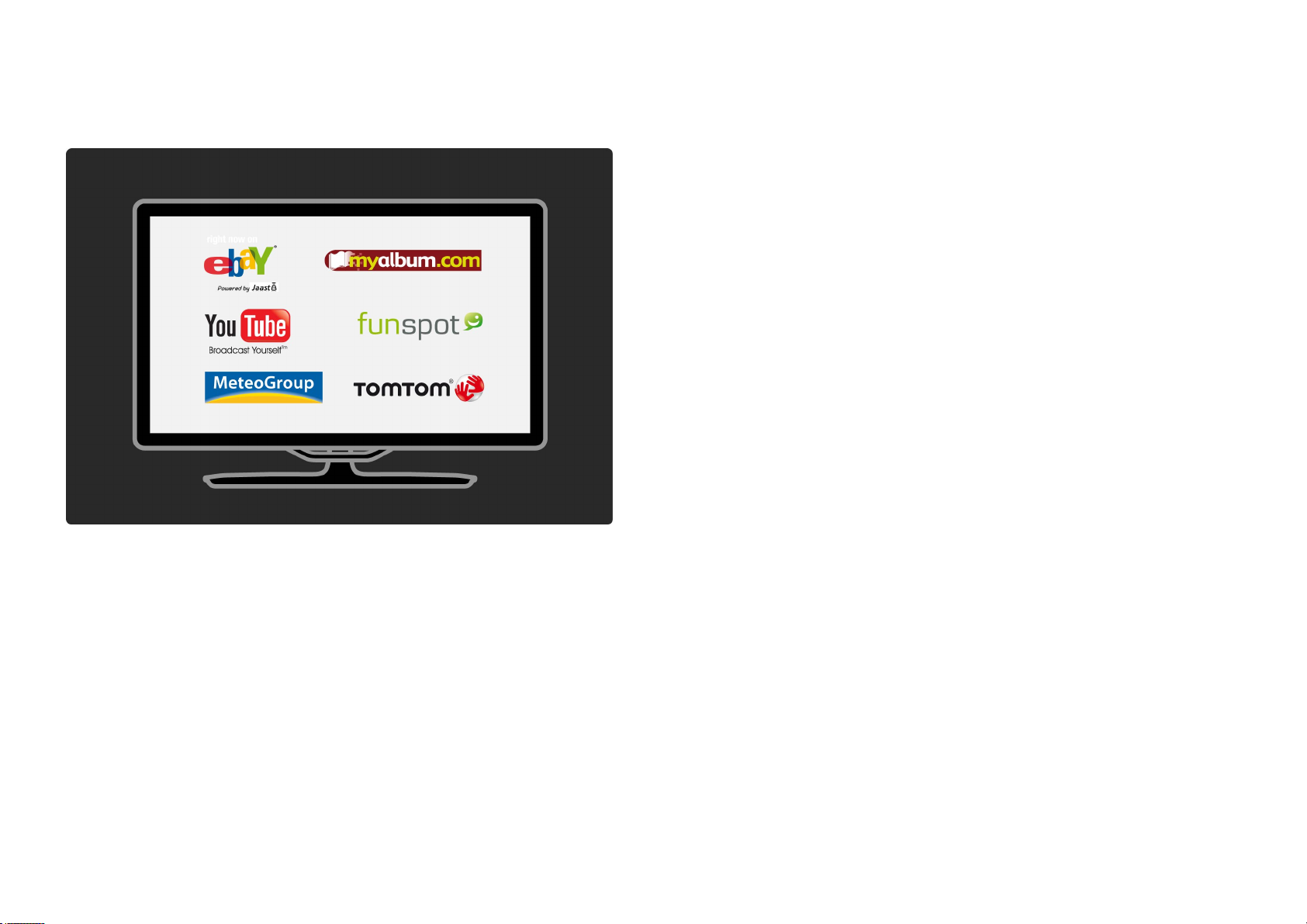
1.1.5PC-Netzwerk und NetTV 2/2
Net TV
Wenn Ihr PC-Netzwerk über eine Internetanbindung
verfügt, können Sie sich bei NetTV anmelden. NetTV
bietet Ihnen Filme, Bilder, Musik, Infotainment, Spiele und
vieles mehr über das Internet.
Weitere Informationen zu NetTV finden Sie unter Hilfe >
Verwenden des Fernsehgeräts > Net TV.
...
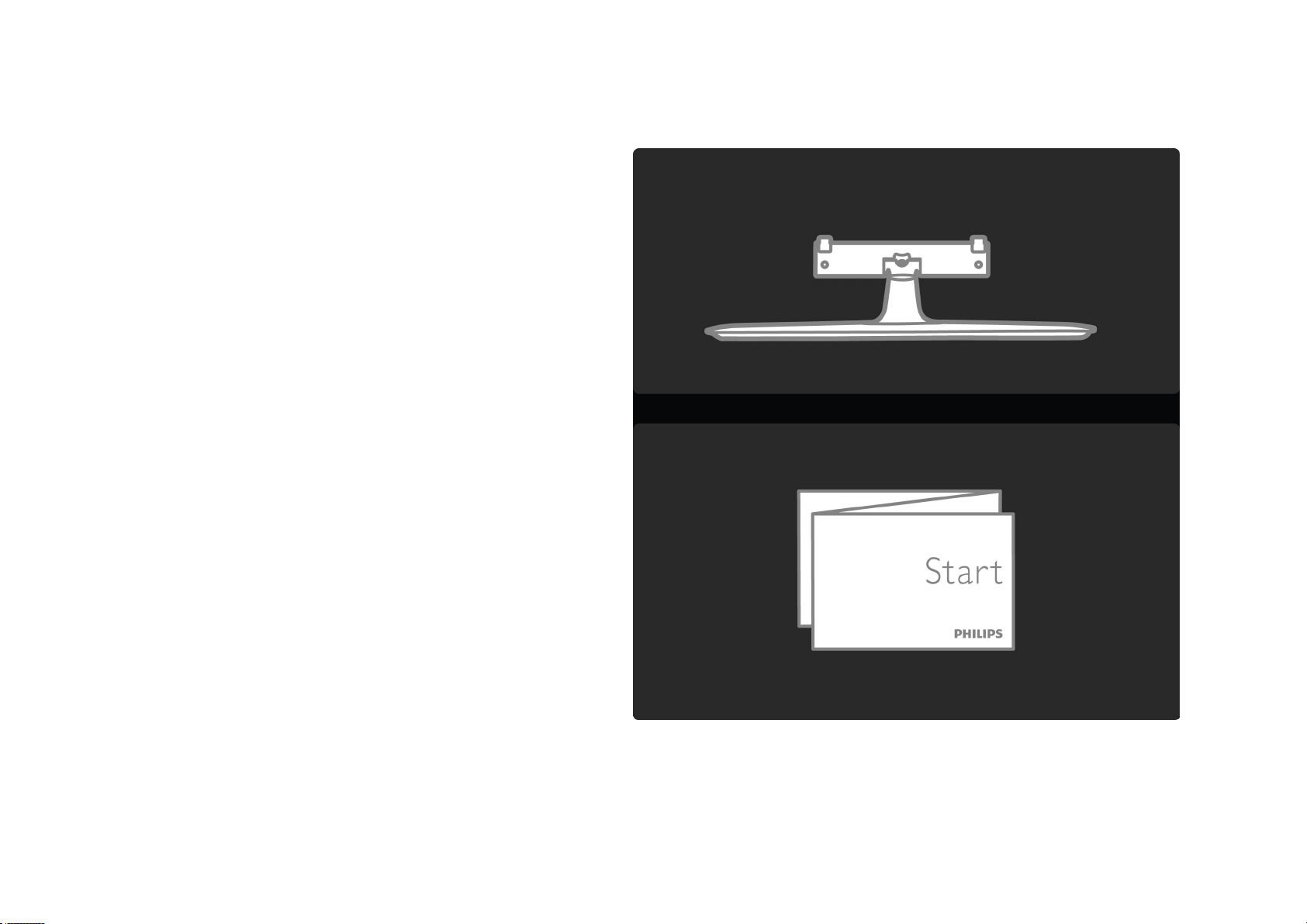
1.2.12-in-1-Standfuß 1/12
Der im Lieferumfang des Fernsehgeräts enthaltene 2in-1-Standfuß kann sowohl als Tischfuß als auch als
Wandhalterung verwendet werden. Anweisungen zur
Montage des 2-in-1-Standfußes finden Sie ebenfalls in
der Schnellstartanleitung.
Halten Sie sich an die Anweisungen auf den folgenden
Seiten.
...
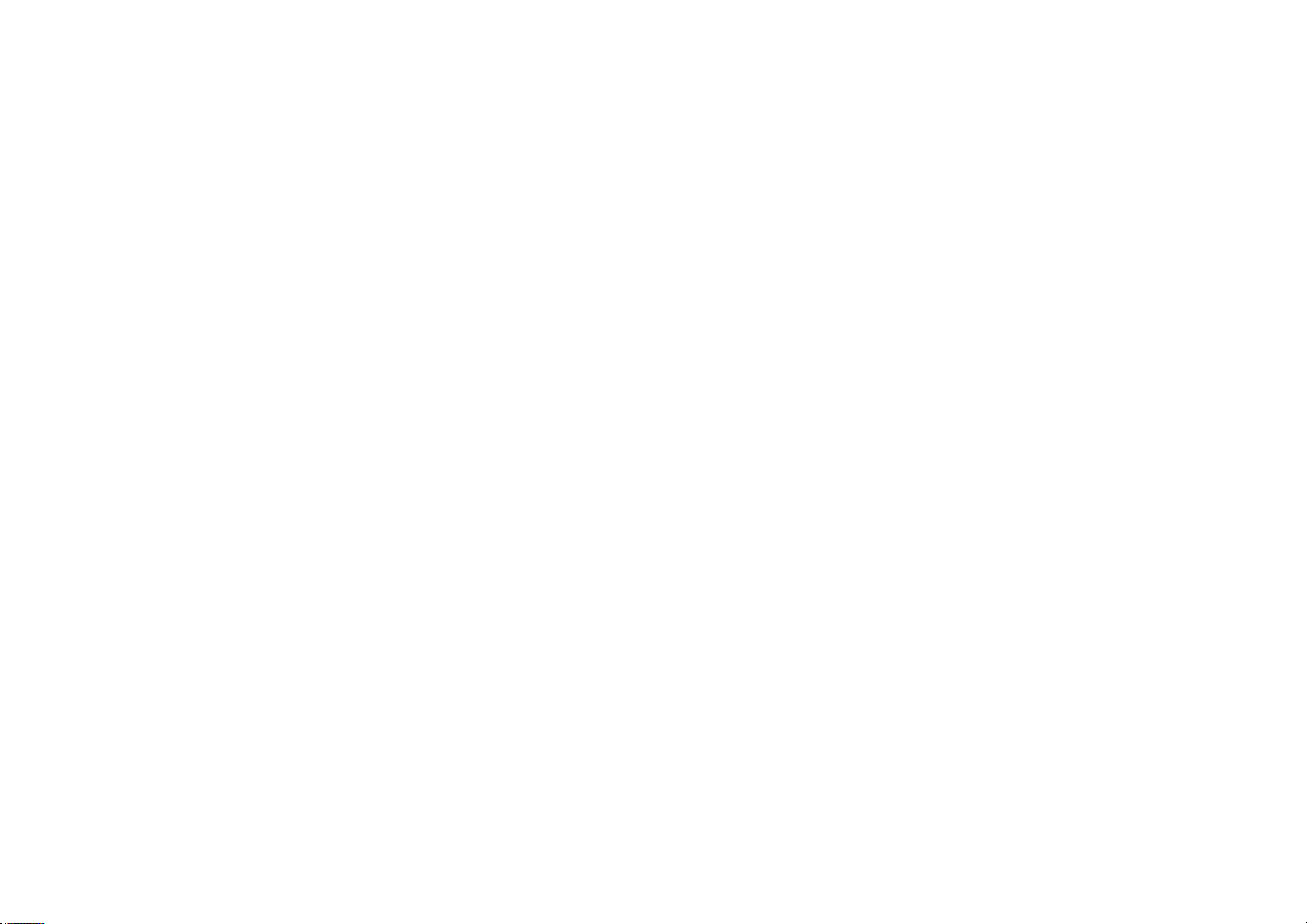
1.2.1Wandmontage 2/12
Vorsicht
Die Wandmontage des Fernsehgeräts erfordert
Fachkenntnisse und sollte nur von qualifiziertem
Personal durchgeführt werden. Bei der Wandmontage
des Fernsehgeräts sollten die dem Gewicht des Geräts
entsprechenden Sicherheitsstandards beachtet werden.
Lesen Sie zudem die Sicherheitshinweise, bevor Sie das
Fernsehgerät aufstellen.
Koninklijke Philips Electronics N.V. übernimmt keine
Haftung für unsachgemäße Montage oder aus der
Montage resultierende Unfälle oder Verletzungen.
...
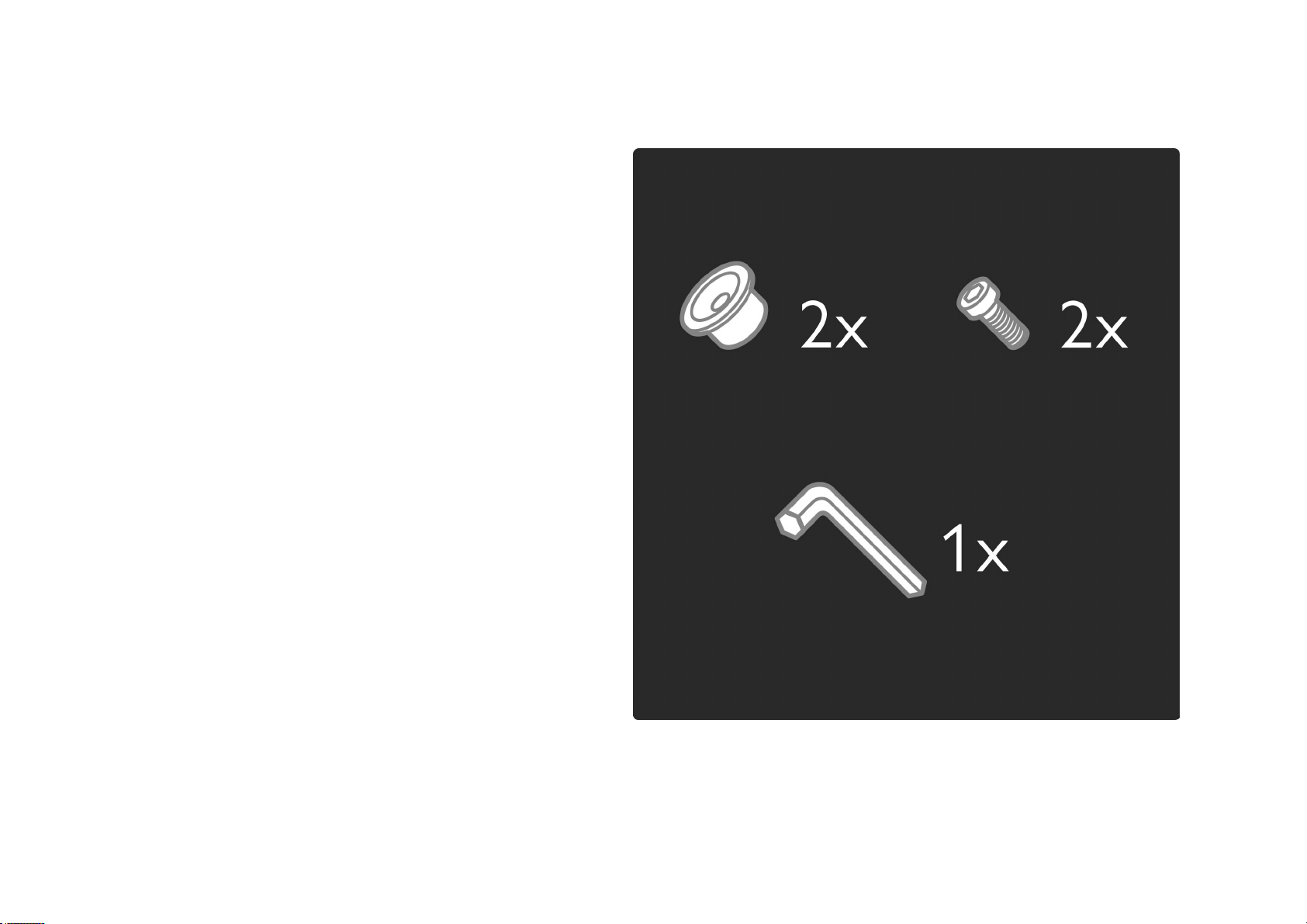
1.2.1Wandmontage 3/12
Demontieren Sie das Fernsehgerät von dem Standfuß,
sofern erforderlich.
Um das Fernsehgerät an einer Wand zu montieren,
benötigen Sie die abgebildeten 2 Schrauben zur
Befestigung des Fernsehgeräts auf der Halterung und die 2
Befestigungsscheiben.
...
